한가위를 위한 무료 디자인 소스 완벽 활용 가이드
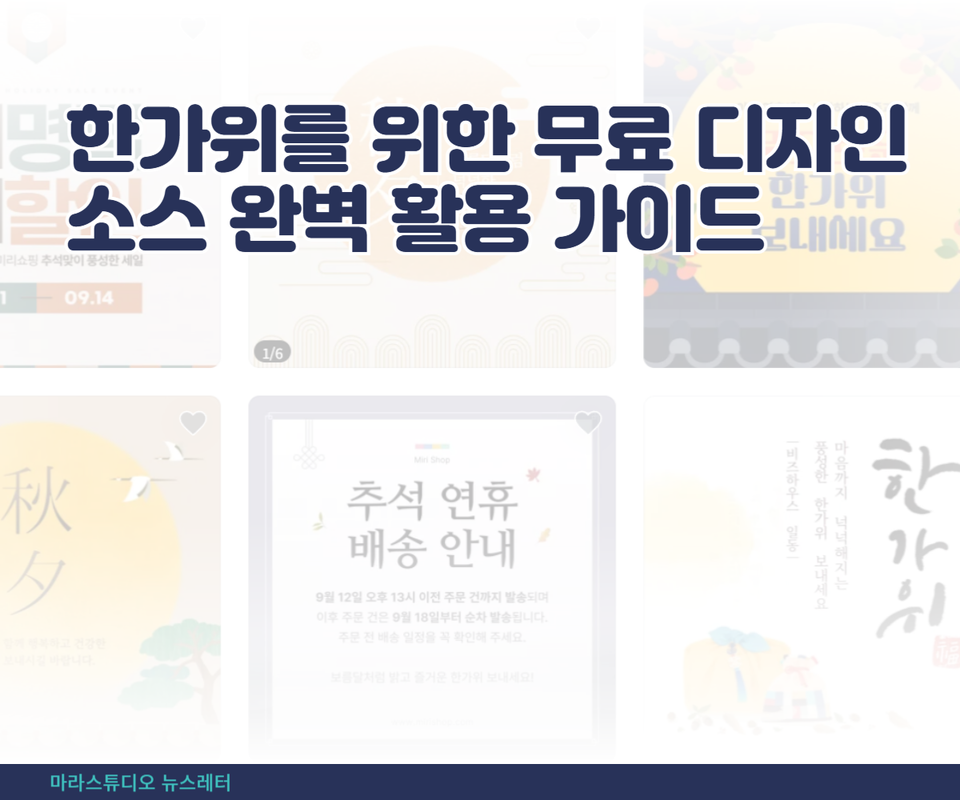
안녕하세요, 왕초보 여러분! 마라입니다.
올해도 어느덧 풍요로운 한가위가 다가왔습니다. 디자이너뿐 아니라 쇼핑몰 운영자, 마케터, 콘텐츠 제작자 모두가 이 시기를 놓치지 않고 따뜻한 분위기의 디자인을 준비해야겠죠. 오늘은 추석에 딱 맞는 무료 소스를 소개하고, 활용 아이디어와 저작권 체크 포인트까지 정리해봅니다.
추석 분위기 살리는 무료 일러스트 활용법
추석하면 떠오르는 대표적인 이미지들이 있습니다. 이를 무료 소스로 활용해 디자인에 감각을 더해보세요.
- 한복 일러스트 → 감사 카드나 가족 모임 홍보용 디자인에 활용
- 보름달 & 송편 아이콘 → 간결한 SNS 카드뉴스나 패턴 배경에 활용
- 전통 문양 패턴 → 쇼핑몰 배너, 선물 포장지 디자인에 고급스러운 무드 적용
- 가을 열매 (감, 대추, 밤) → 따뜻한 분위기를 주는 쇼핑몰 상세 페이지나 레시피 카드에 적합
팁: 서로 다른 소스를 조합하면 새로운 느낌의 디자인이 완성됩니다. 예를 들어, 보름달 아래 한복 입은 가족 + 전통 문양 배경을 합치면 한가위 무드가 극대화됩니다.
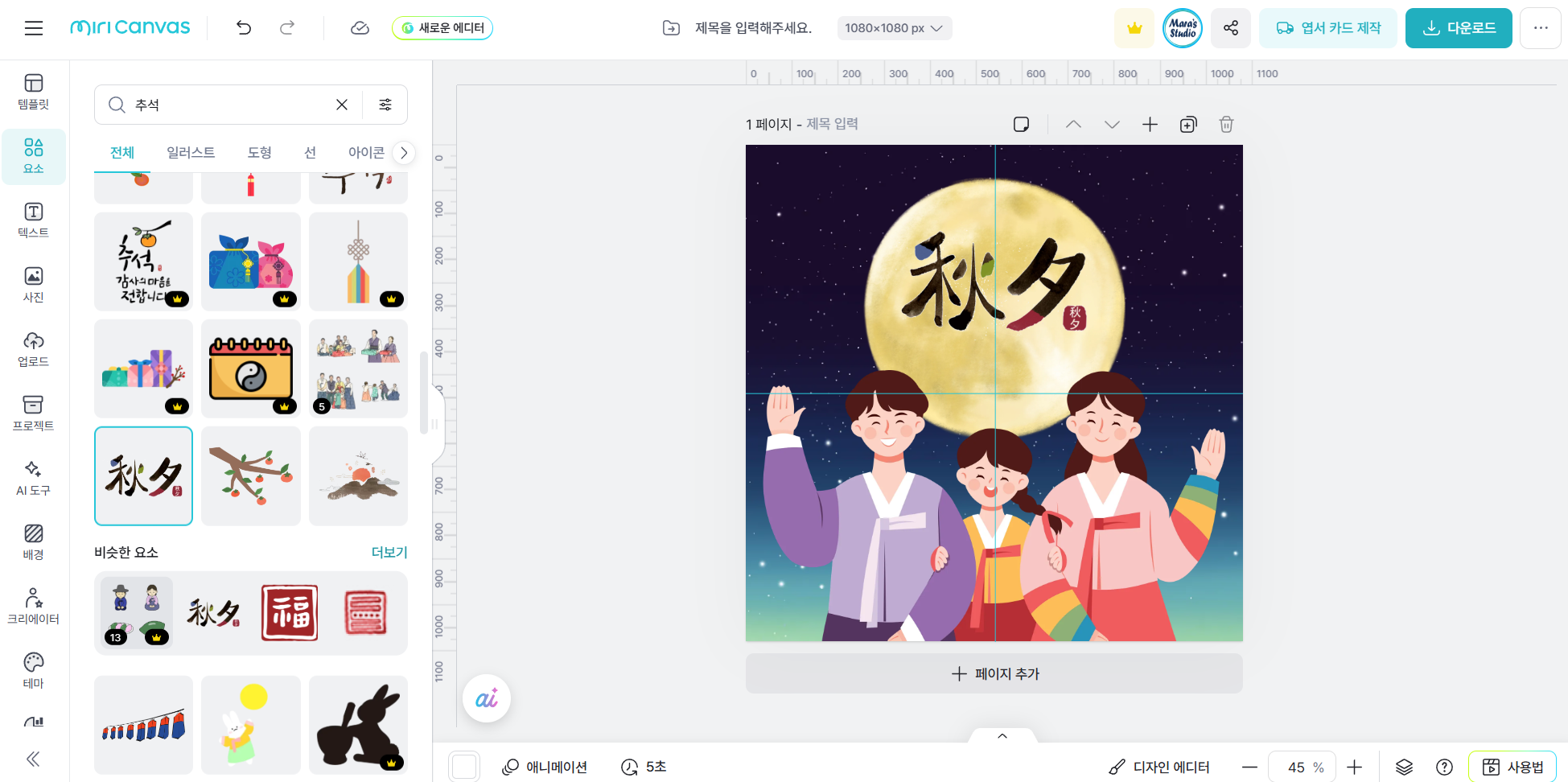
쇼핑몰 배너 & 감사 카드 활용 팁
- 메인 배너
- 보름달 + 전통 문양 → 선물세트 이미지 강조
- 무료 한글 폰트와 함께 사용하면 한국적인 느낌 강화
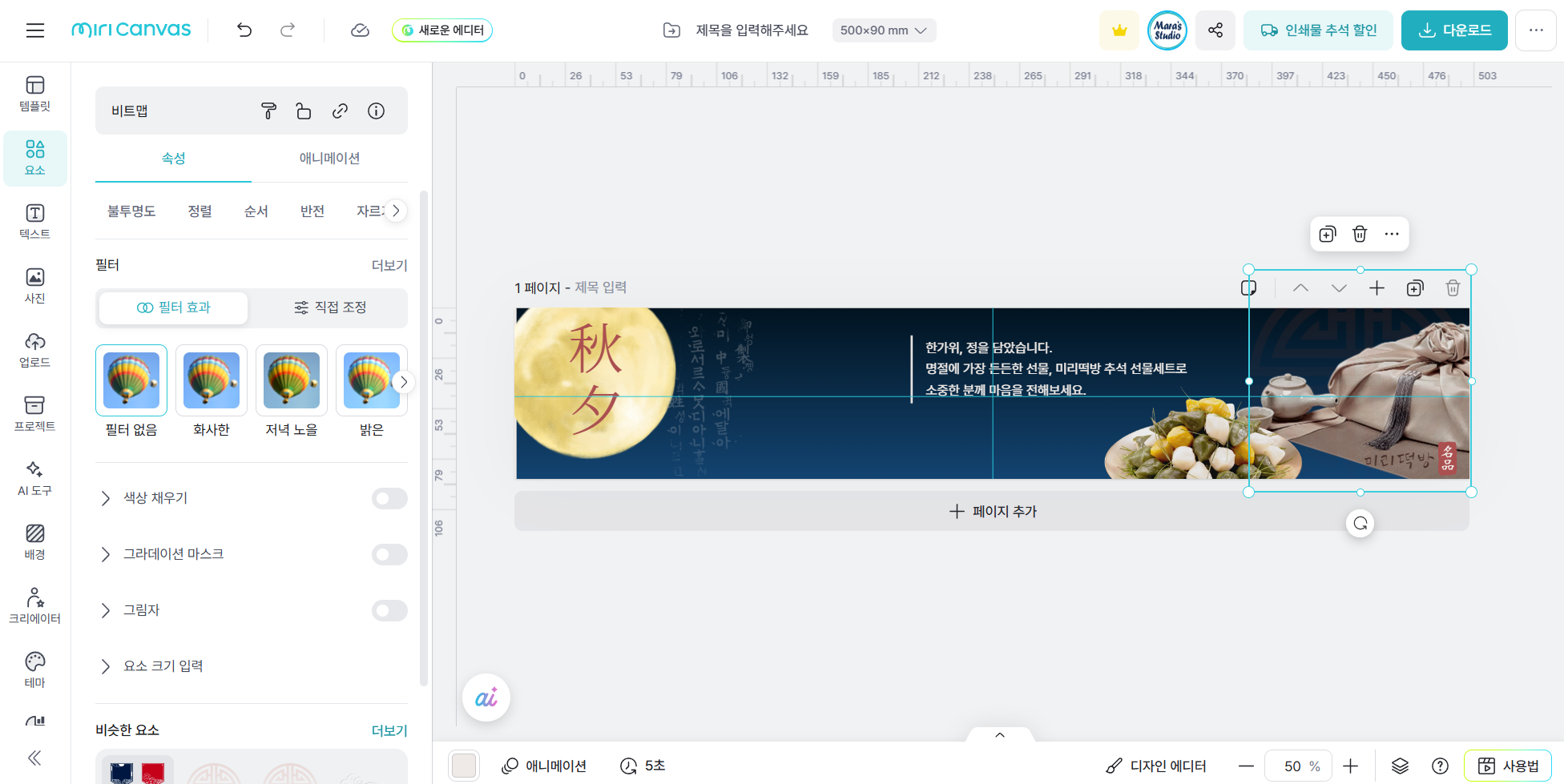
- 상품 상세 페이지
- 전통 문양 패턴을 배경으로 깔고 상품 이미지를 올리면 고급스러움 UP
- 송편·과일 아이콘을 작은 포인트로 배치
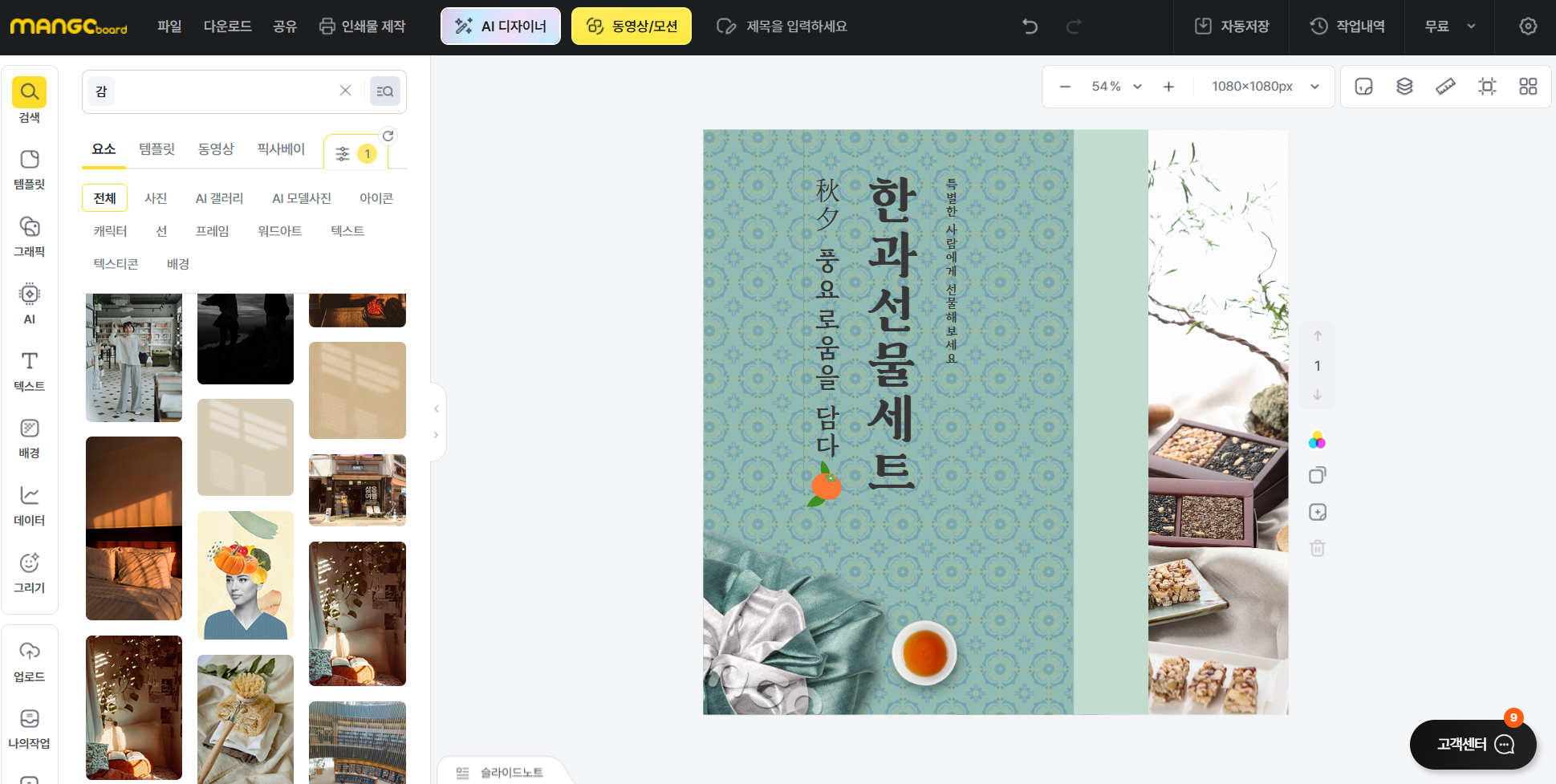
- 감사 카드
- 온라인 카드 → 밝은 보름달 일러스트 + 짧은 인사말
- 인쇄 카드 → 전통 문양 패턴 + 손글씨 느낌 폰트
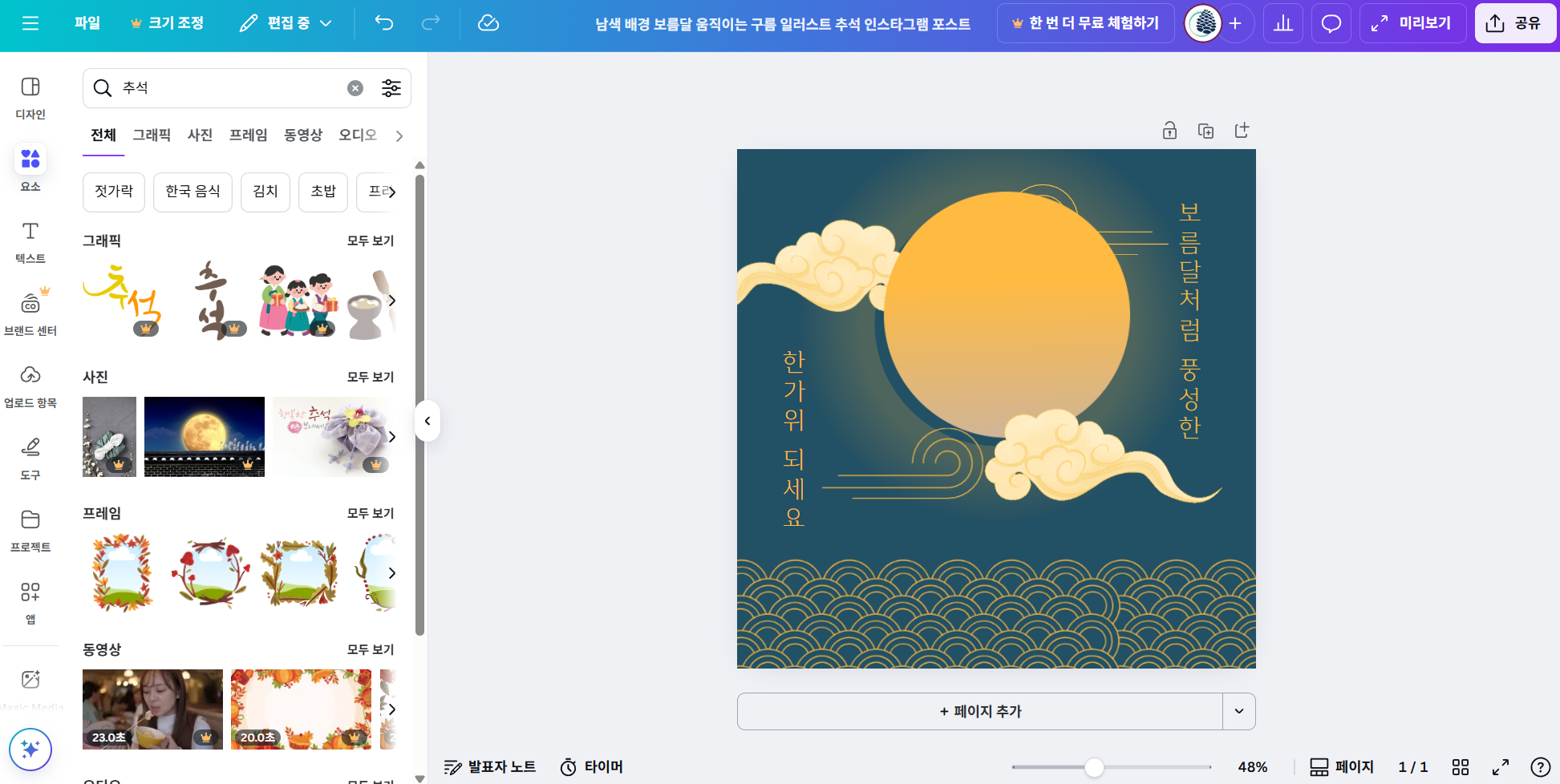
추천 무료 소스 사이트 모음
단순히 Freepik, Flaticon 같은 글로벌 사이트만 쓰기엔 아쉬움이 있죠. 추석에 어울리는 한국적 디자인을 찾고 싶다면 아래 사이트들을 활용해보세요.
국내 전문 사이트
- 문화포털 (culture.go.kr) : 공연·전시 등 문화예술 정보를 비롯해 한국 전통 문양, 민속 이미지 자료를 제공하는 국가 문화 플랫폼입니다.
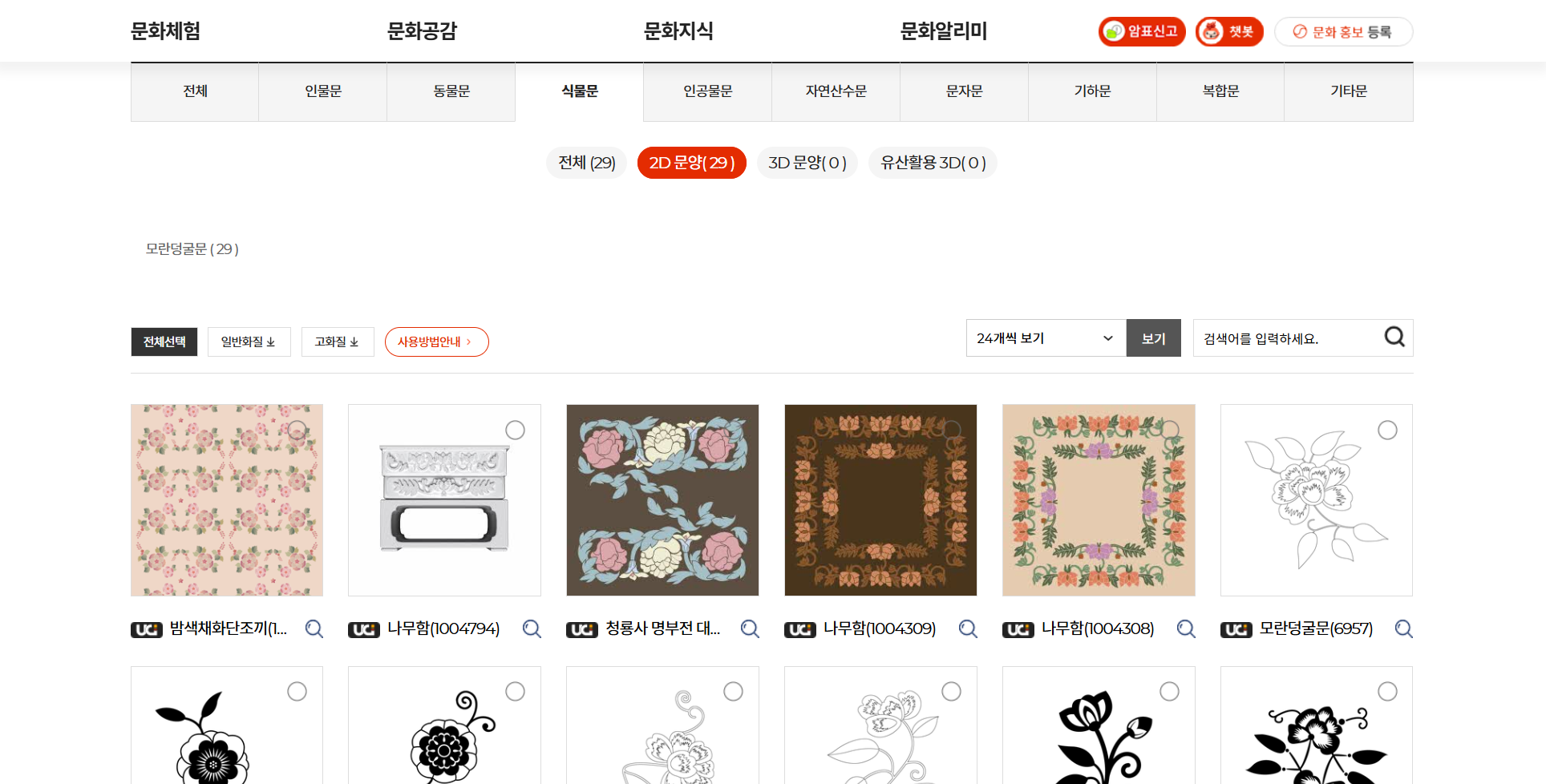
- 공유마당 (gongu.copyright.or.kr) : 저작권 걱정 없이 활용 가능한 음악, 이미지, 일러스트 등 다양한 창작 디자인 소스를 제공하는 열린 공유 플랫폼입니다.
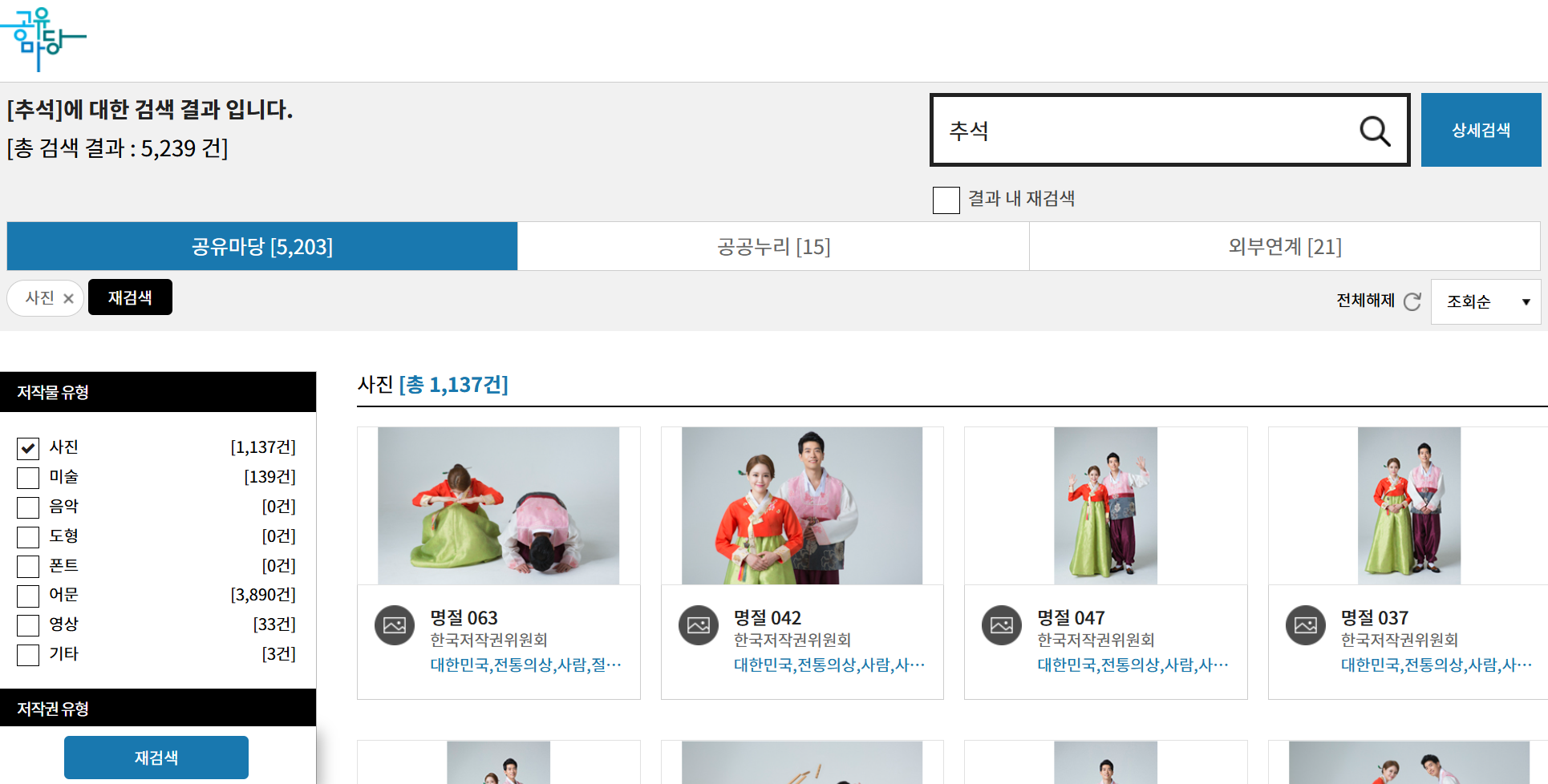
- 공공누리 (https://www.kogl.or.kr/index.do) 공공기관이 보유한 사진, 아이콘, 일러스트 등 공공저작물을 자유롭게 활용할 수 있도록 개방한 사이트입니다.
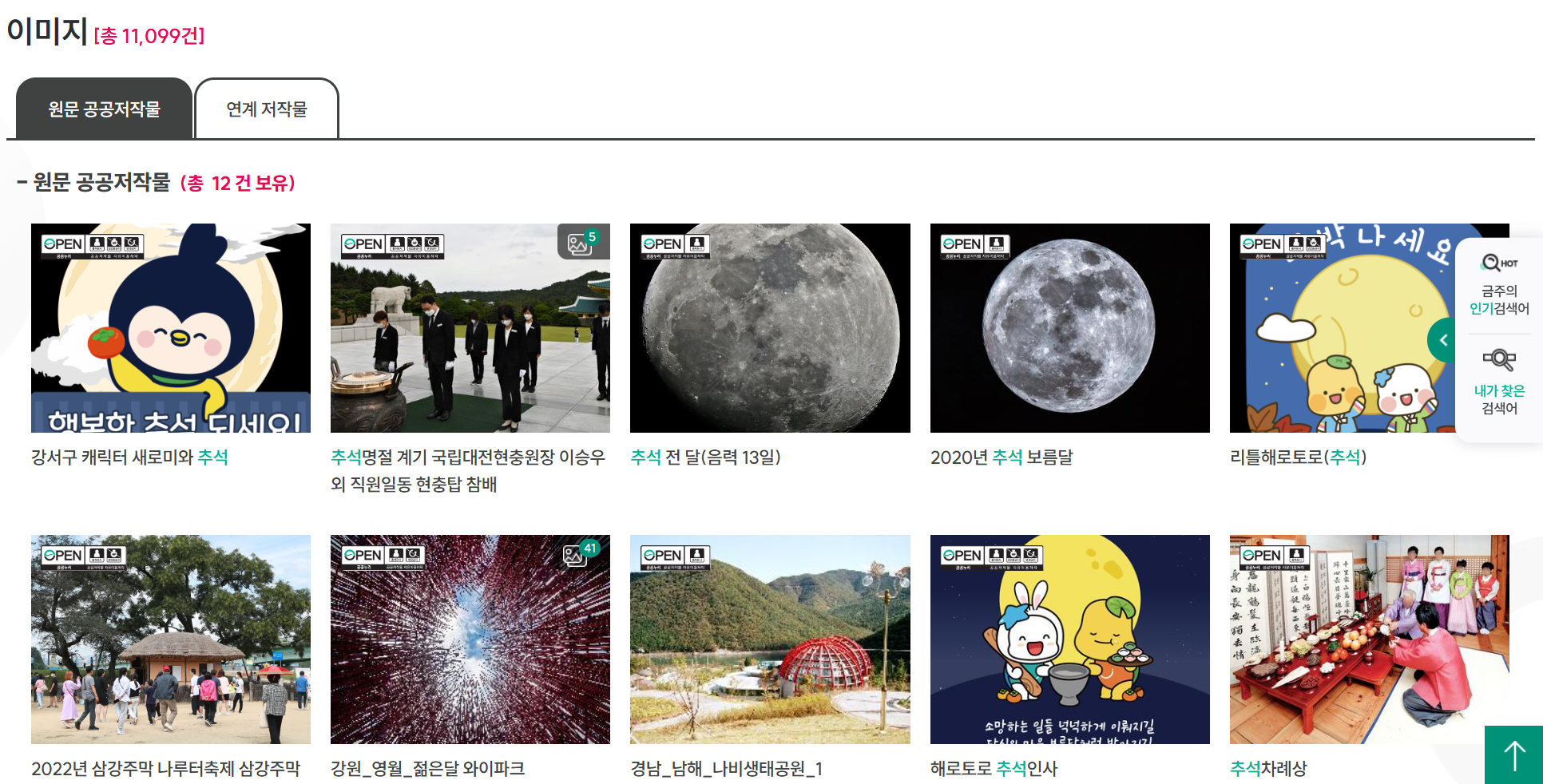
해외 무료 사이트
- Noun Project ( https://thenounproject.com/ ): 글로벌 아이콘 플랫폼, 심플한 아이콘 찾기 좋음
- Vecteezy (https://www.vecteezy.com/) : 시즌별 무료 벡터·패턴 자료 풍부
- Pixabay (https://pixabay.com/ko/) 무료 사진·일러스트·벡터 종합 제공, 상업적 사용 허용된 자료 다수
팁: ‘추석(Chuseok)’ 대신 ‘Korean Thanksgiving’, ‘Autumn Festival’로 검색하면 해외 사이트에서도 관련 이미지를 더 쉽게 찾을 수 있습니다.
쉬운 디자인 도구별 활용하기
미리캔버스로 쇼핑몰 배너 만들기
Step 1: 새 문서를 만들거나 템플릿 선택
- '쇼핑몰 배너' 또는 '웹배너' 템플릿 선택합니다. 이 경우 기존 템플릿을 수정하여 사용합니다.
- 새 문서를 만들 때는 쇼핑몰에서 추천하는 크기를 설정합니다. 여기서는 1200×400px (PC 메인배너), 640×640px (모바일) 중 하나를 적용하였습니다.
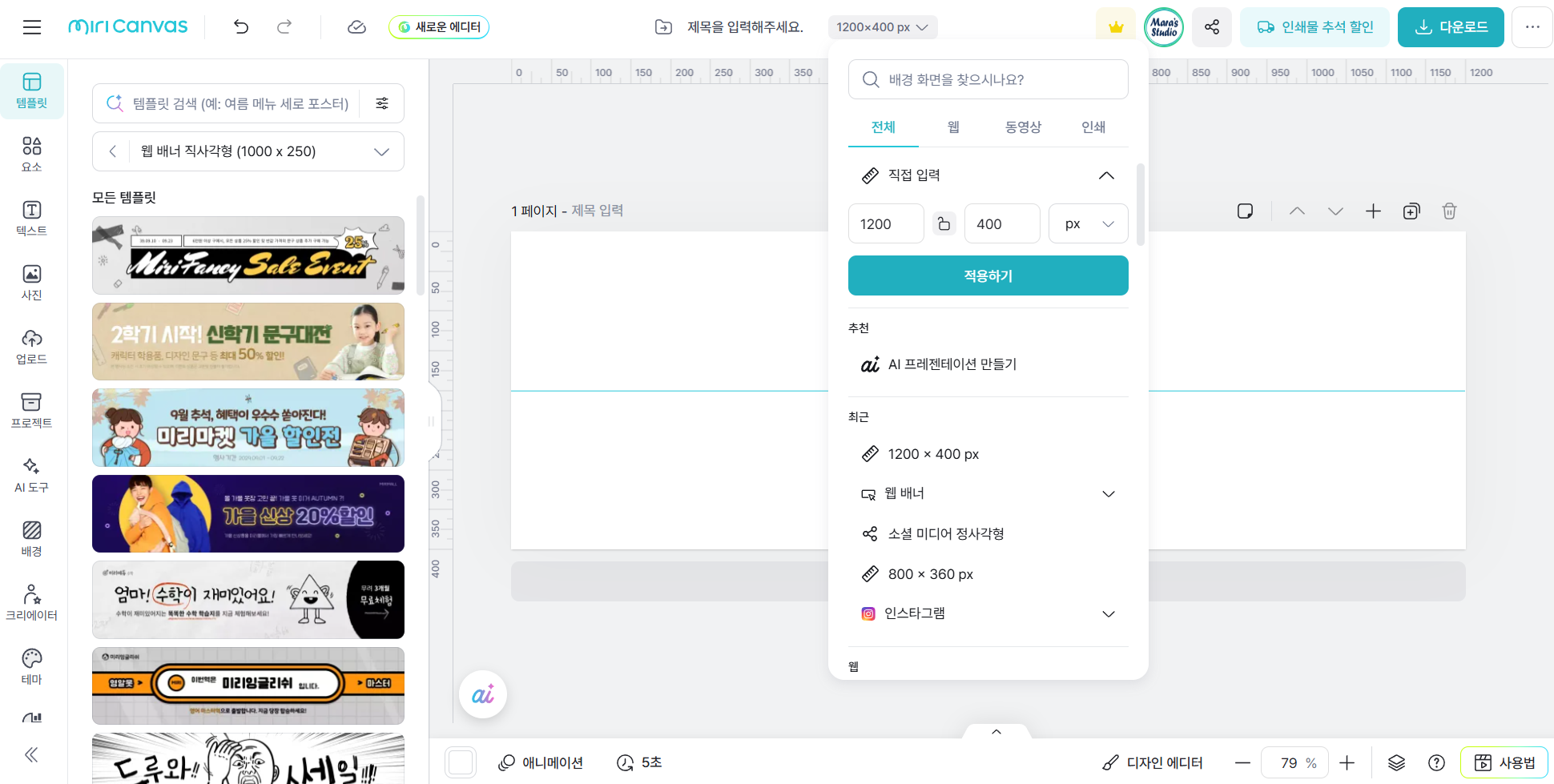
Step 2: 배경 작업
- 배경색은 단색만 적용되므로, 그라데이션 배경을 만들기 위해 'AI도구' 탭에서 '배경 만들기'를 선택합니다. 따뜻한 주황색에서 황금색으로 변하는 그라데이션 이미지를 생성합니다. 생성된 이미지 위에서 클릭하여 디자인 화면에 추가합니다. 무료 사용자는 매일 200 크레딧을 사용할 수 있으므로 생성 횟수에 주의합니다.
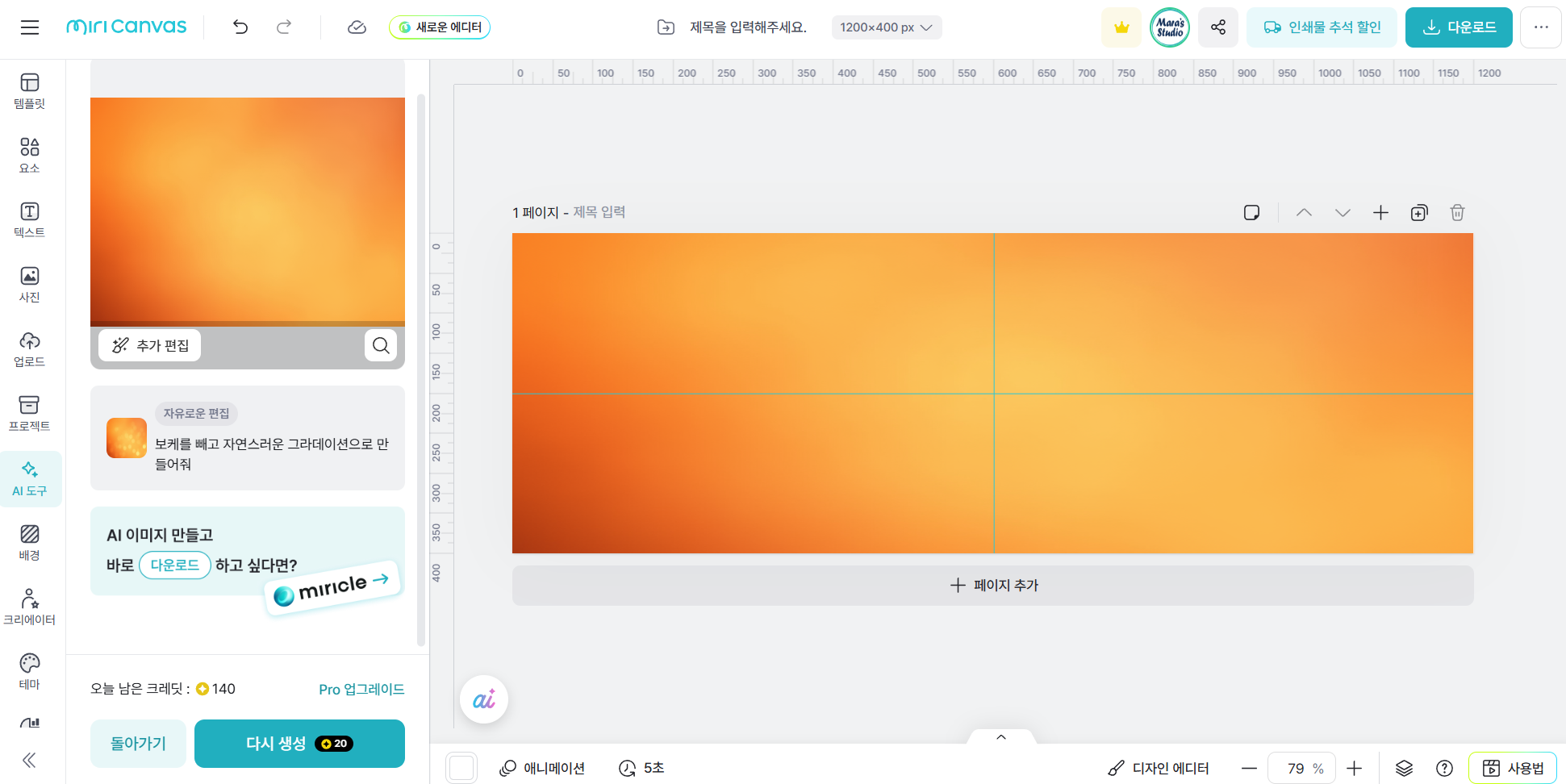
- '요소' 탭에서 산 모양 전통 문양 패턴을 검색하여 투명도 20-30%로 배치합니다.
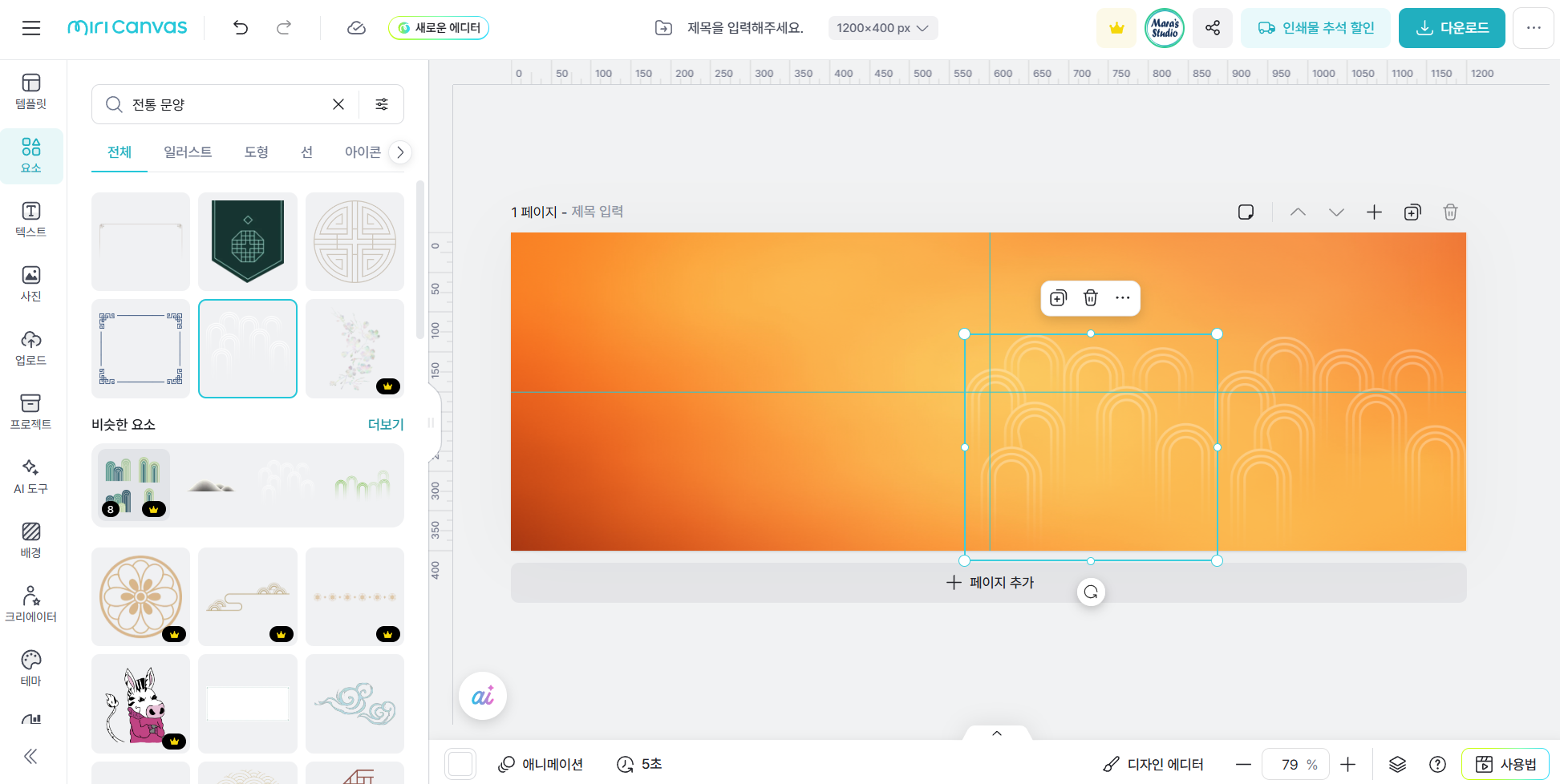
- 보름달 요소를 검색하여 배경 상단 왼쪽에 크기를 키워서 배치합니다.
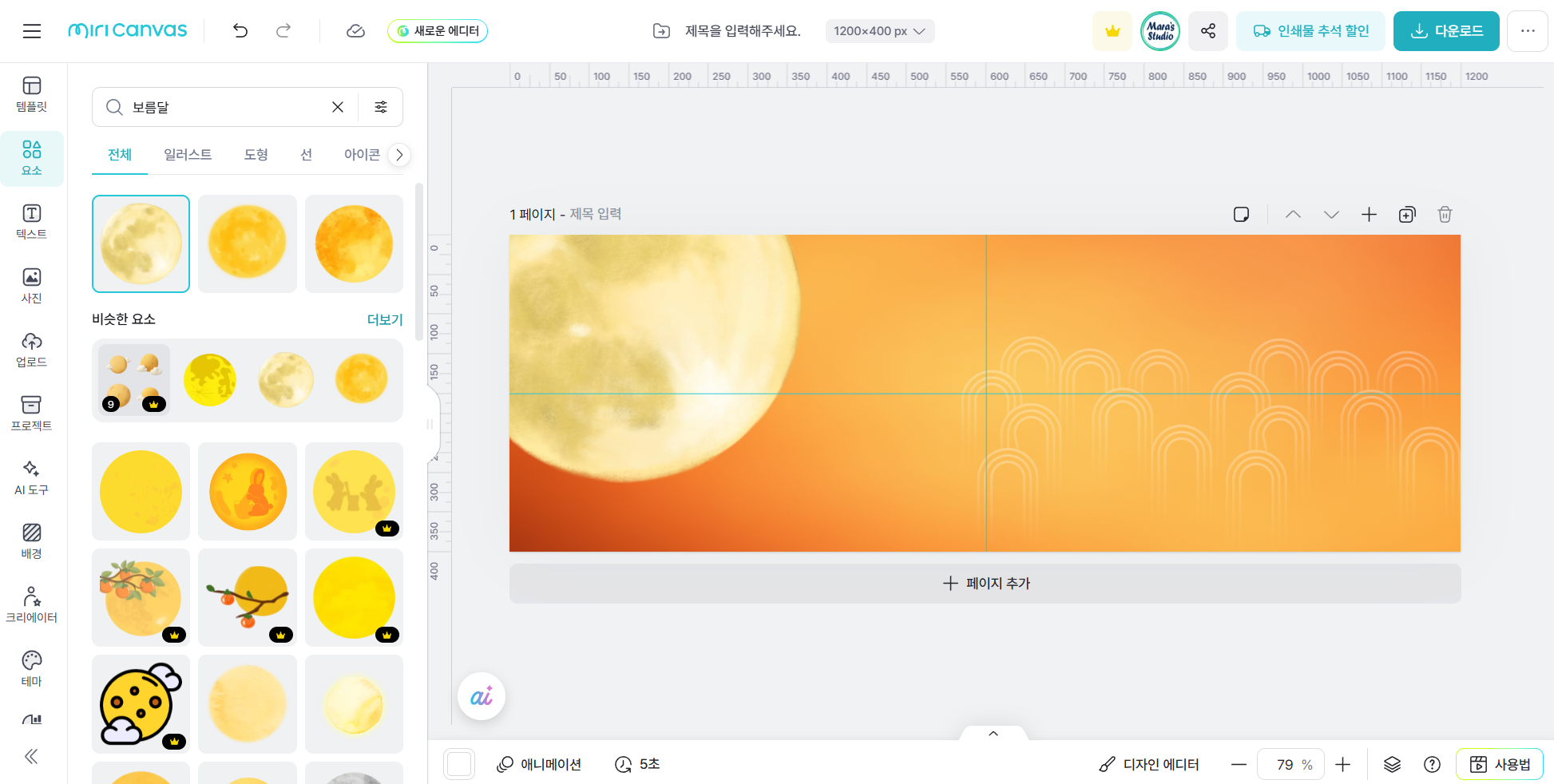
Step 3: 텍스트 레이아웃
- 아래와 같이 텍스트를 입력하여 삽입합니다.
- 메인 카피: "추석 베스트 상품 특가" - Noto Serif CJK KR Black, 크기 48pt
- 서브 카피: "한가위 맞이 최대 50% 할인" - 프리텐다드 Bold, 크기 24pt
- 색상: 진한 갈색(
#5D4037) 또는 화이트(배경과 명도 대비 고려)
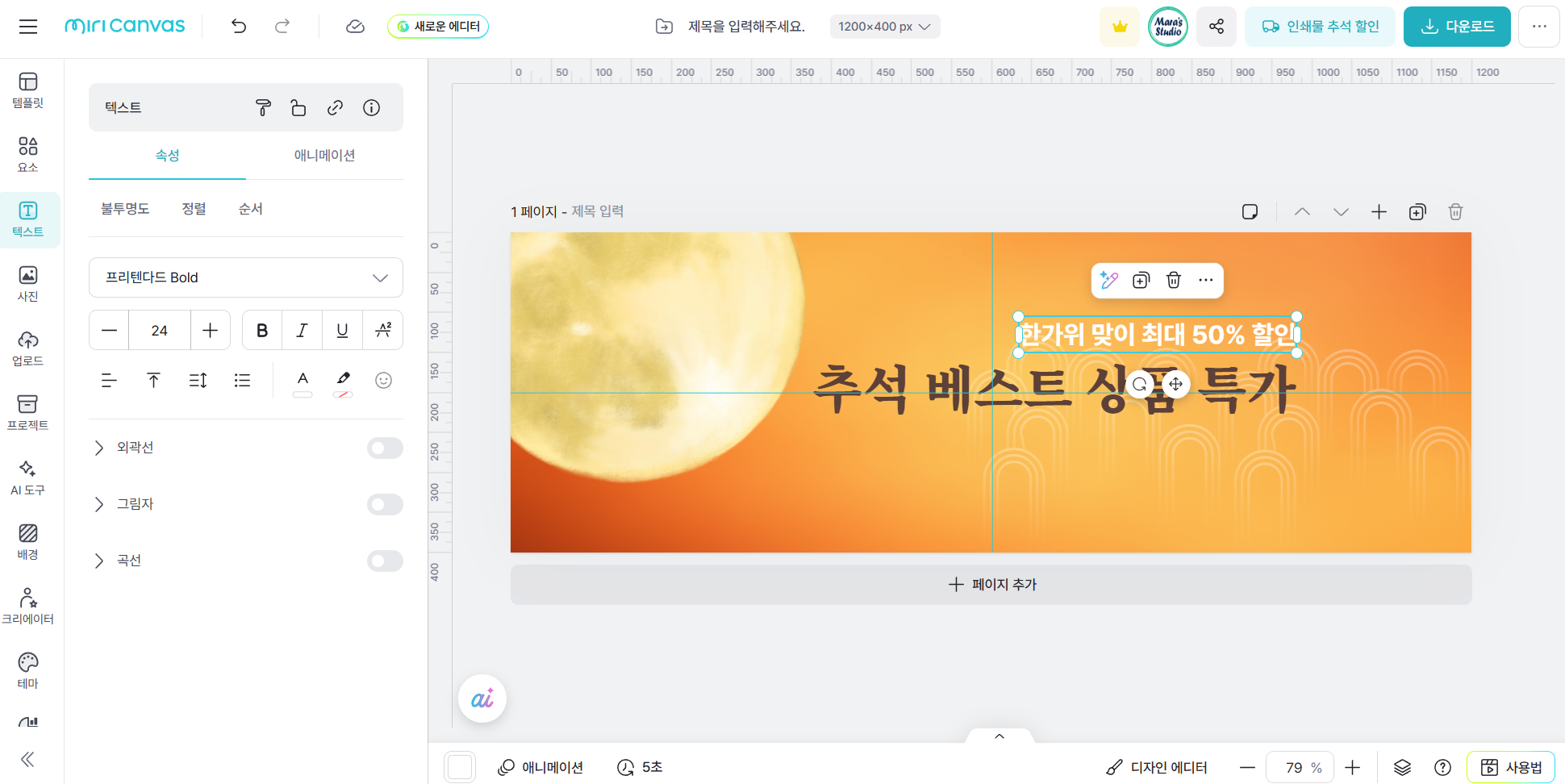
Step 4: 포인트 요소
- 송편이나 감 아이콘을 텍스트 좌우에 작게 배치하고 상품이나 선물 이미지를 우측 하단에 작게 추가합니다.
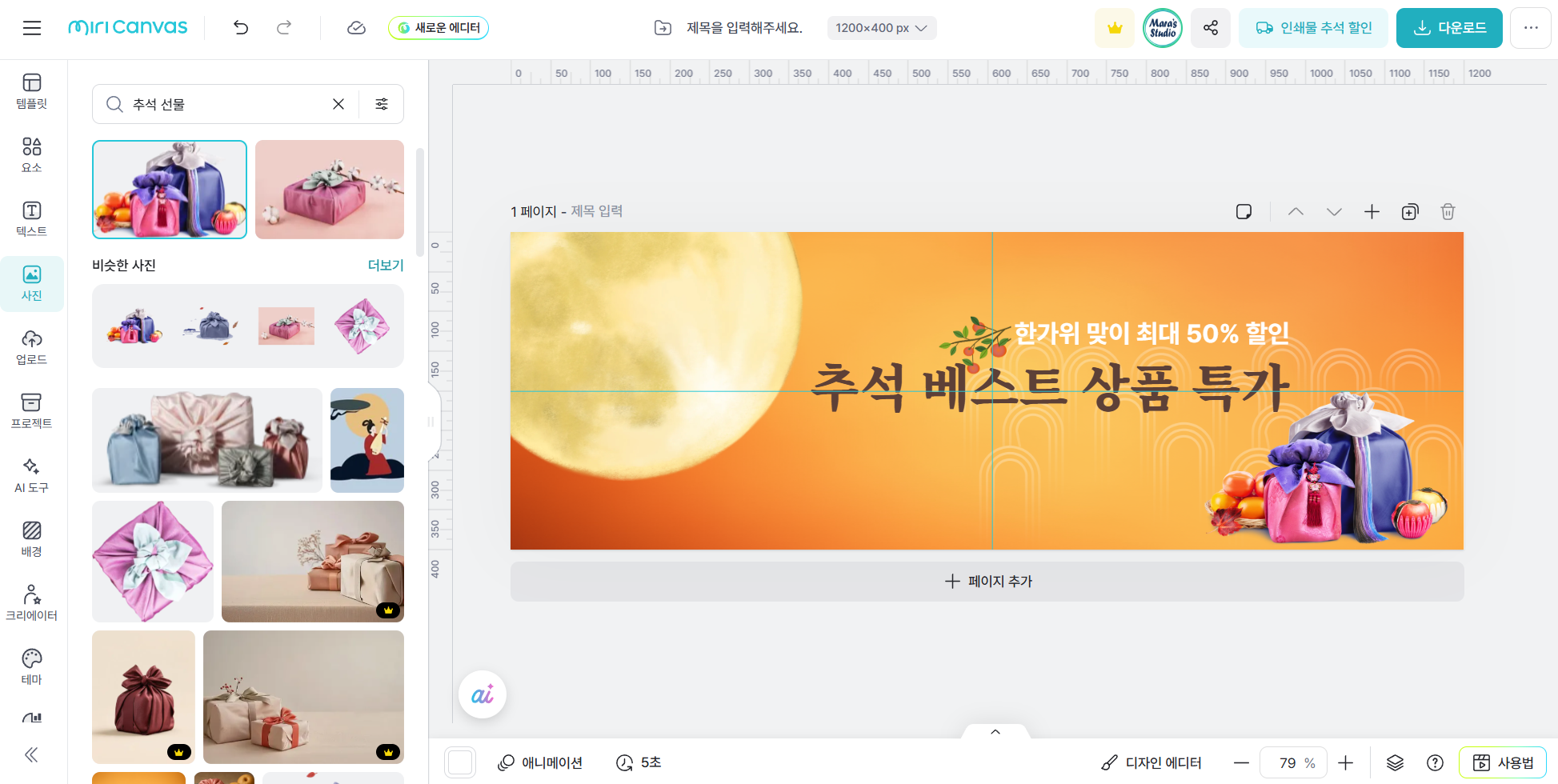
캔바로 SNS 카드뉴스 제작
Instagram 게시물 크기(1080×1080px) 활용:
- '만들기' 버튼을 누르고 SNS > Instagram > 인스타그램 게시물(정사각형) 을 선택하여 새 문서를 열어줍니다.
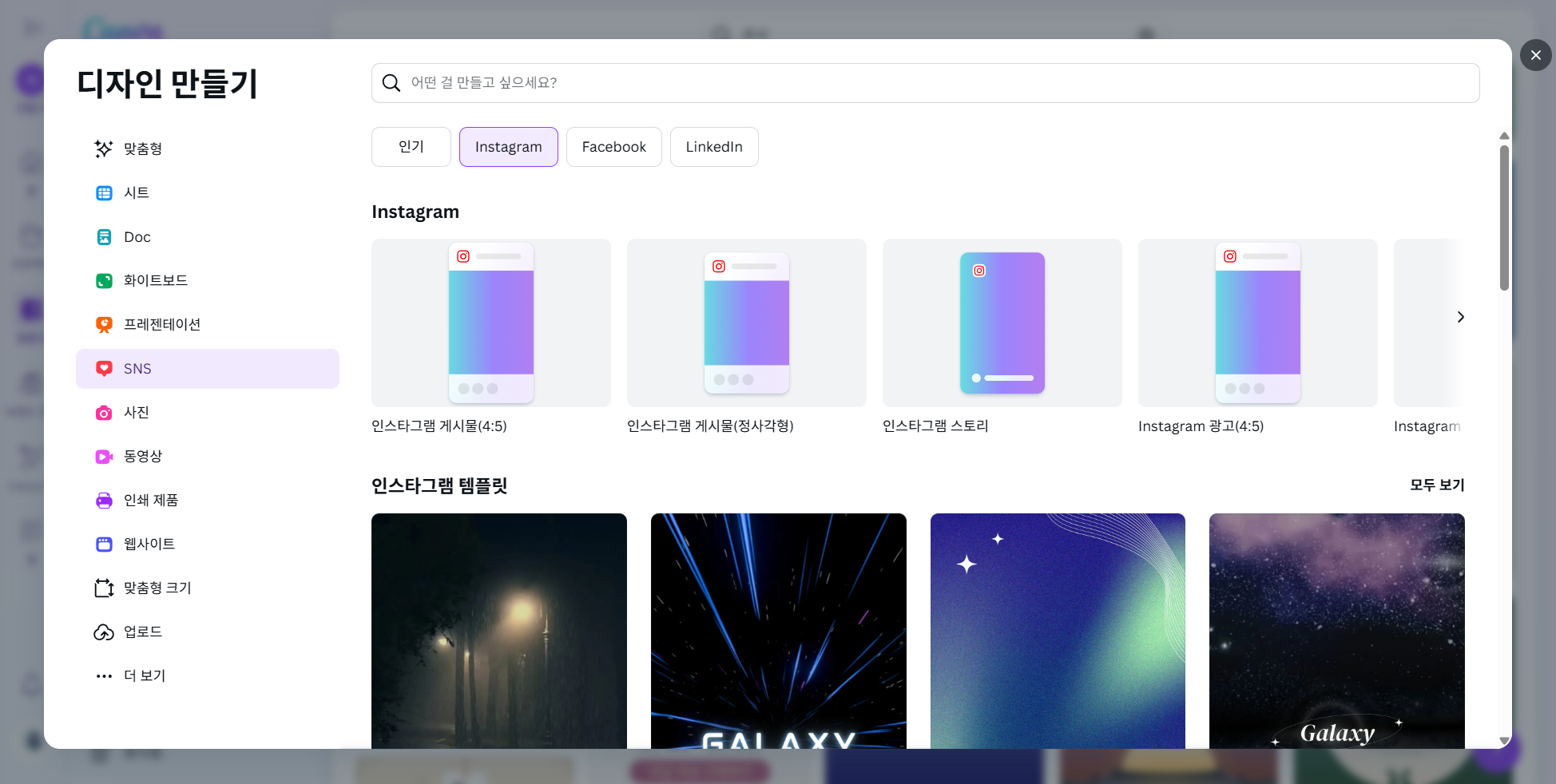
- 배경을 클릭하고 떠 있는 배경 옵션에서 배경색을 선택한 다음 배경색을 따뜻한 베이지 색상(
#F5E6D3) 으로 설정합니다.
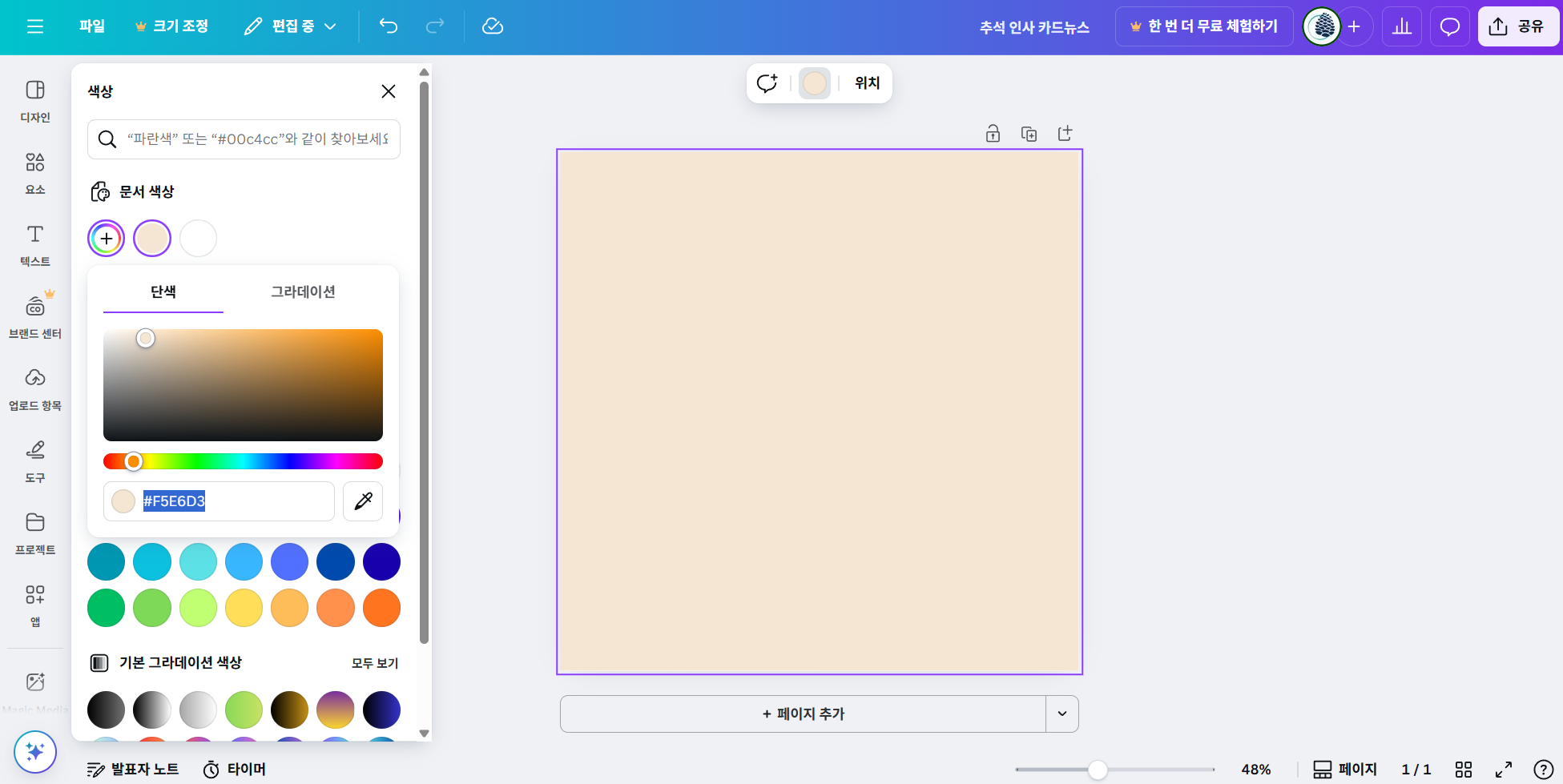
- '요소' 탭 검색창에서 보름달을 검색하여 화면 중앙에 배치합니다.
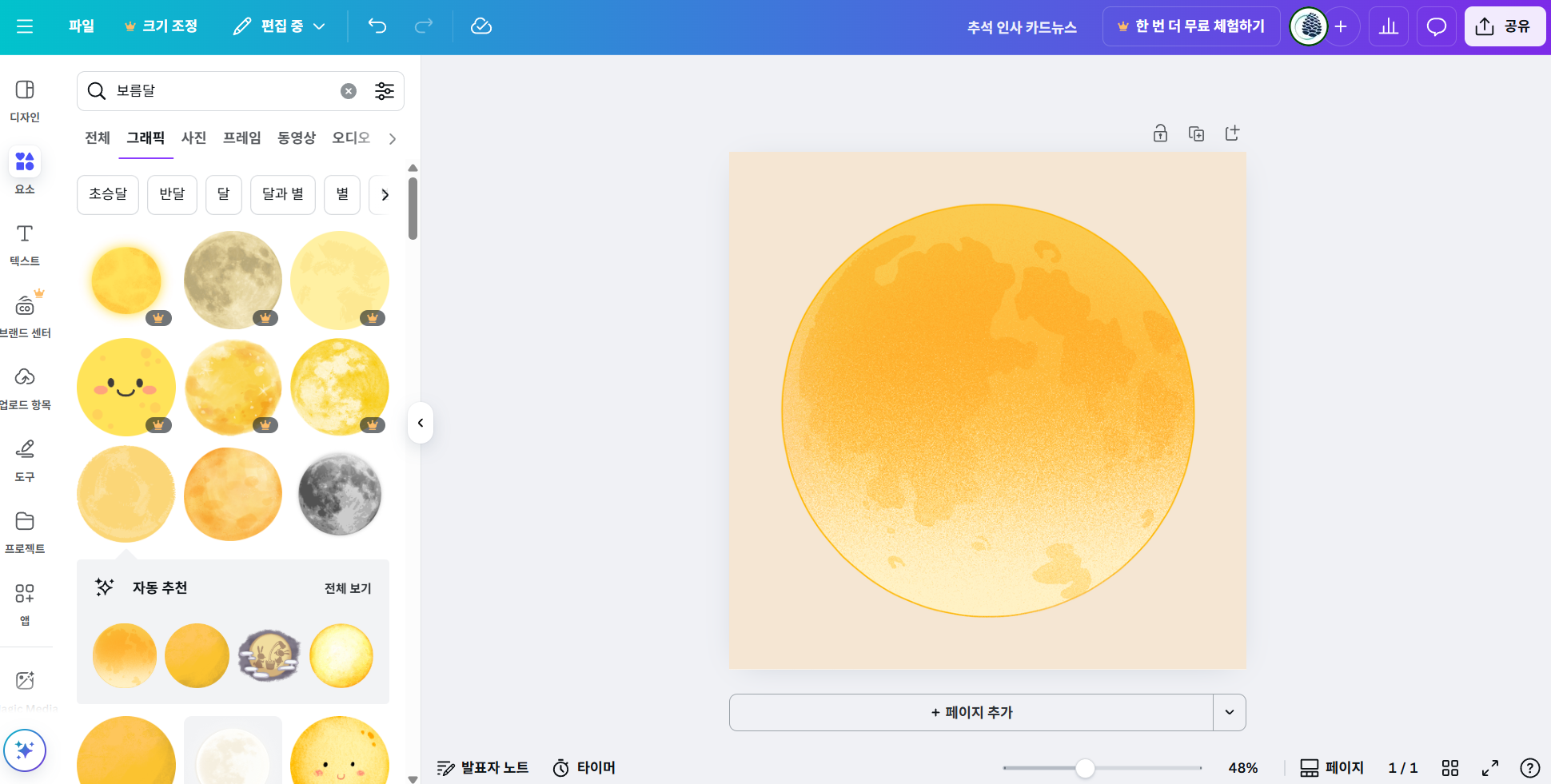
- '텍스트' 탭을 클릭하고 아래와 같이 글자를 입력합니다.
- 상단에 'Happy Chuseok' 영문을 입력합니다. - NanumMyeongjo Bold, 크기 48pt, 진한 갈색(#4c3630)
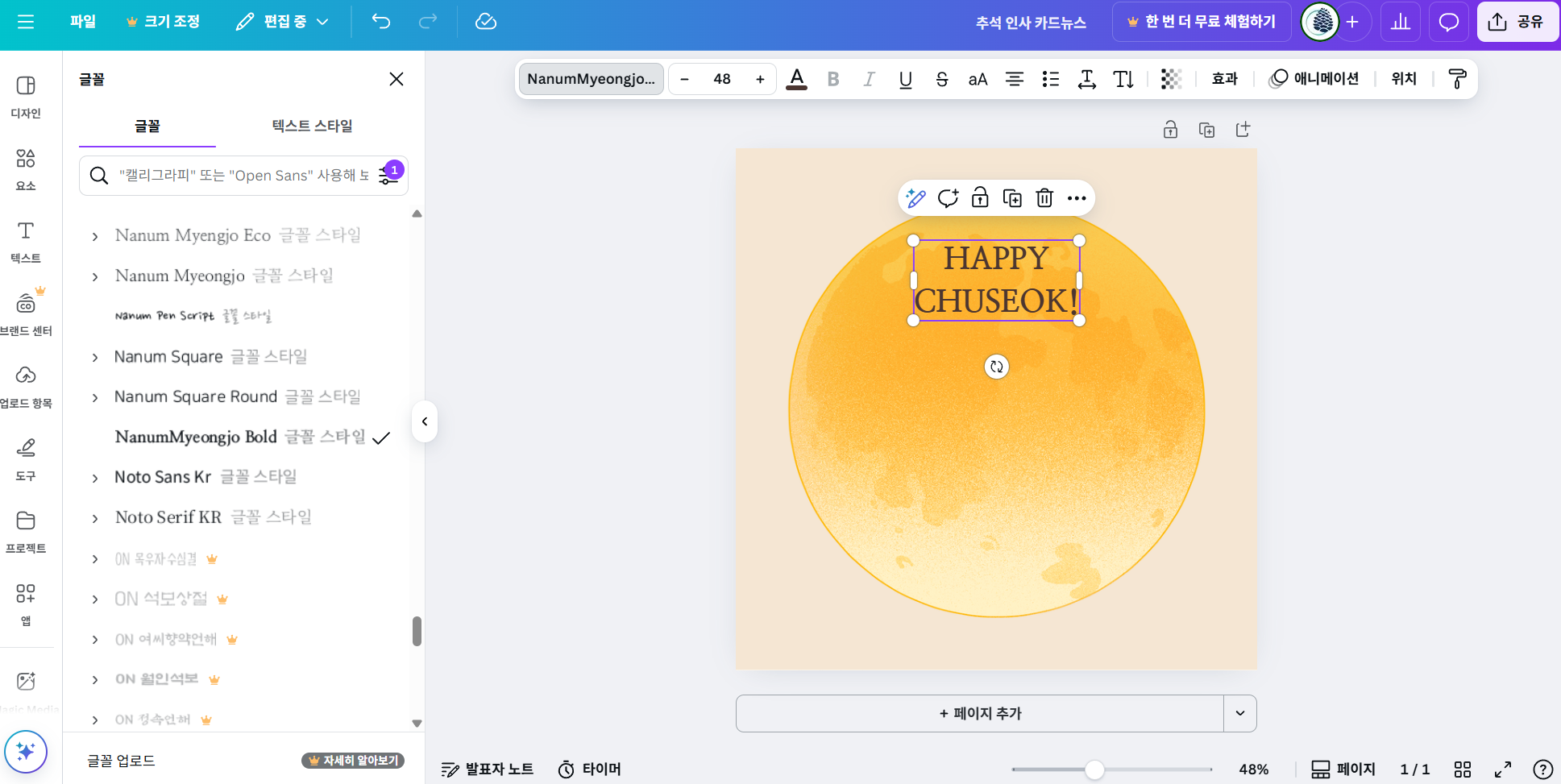
- '요소'탭에서 '추석 글씨' 로 검색하여 추석 인사 글씨 요소를 찾아서 삽입합니다.
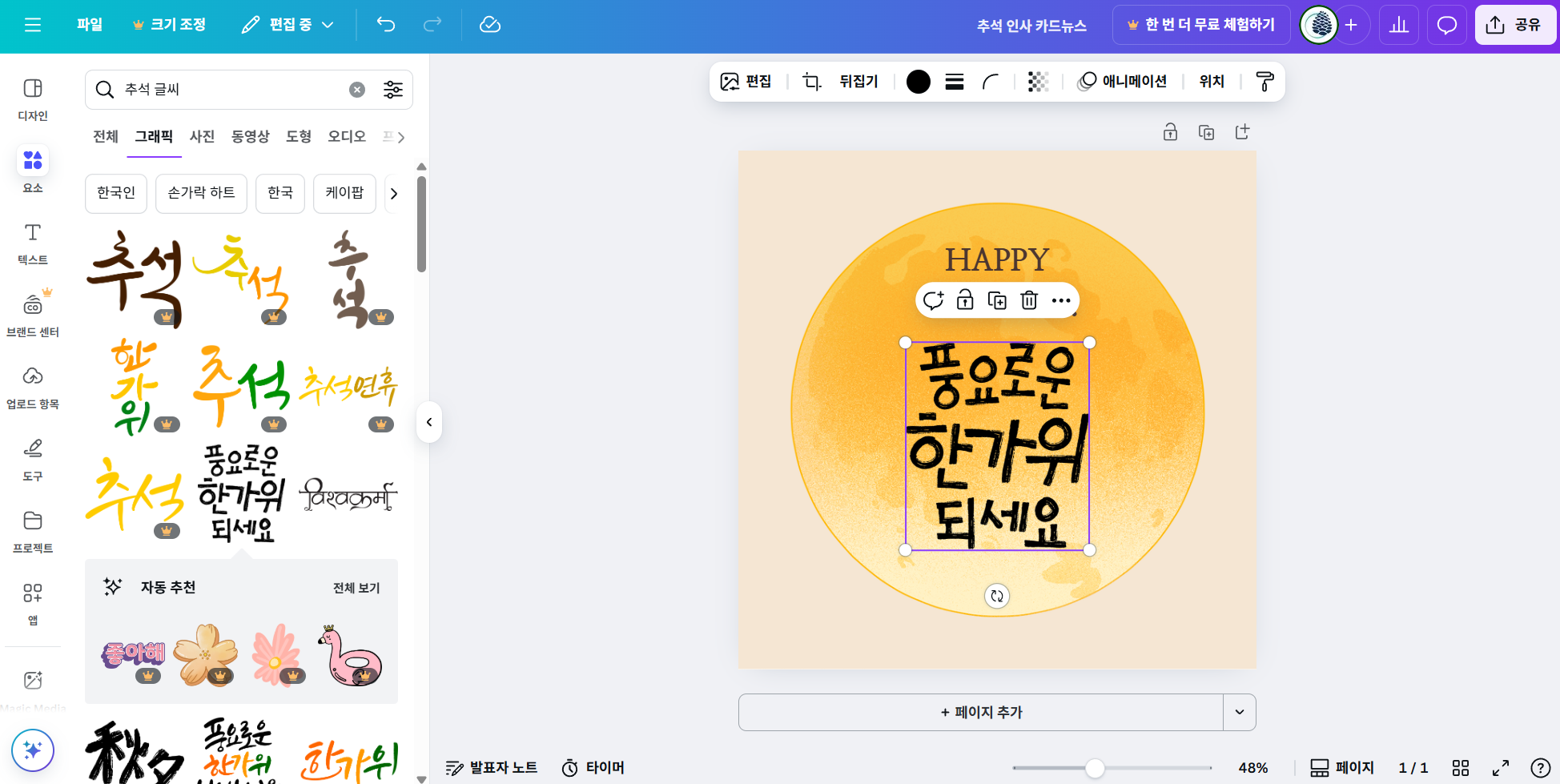
- '요소' 탭에서 '문양 테두리'로 검색하여 원하는 문양 요소를 삽입합니다. 문양 요소를 선택하고 색상을 연한 갈색(#d5ad81) 으로 설정합니다.
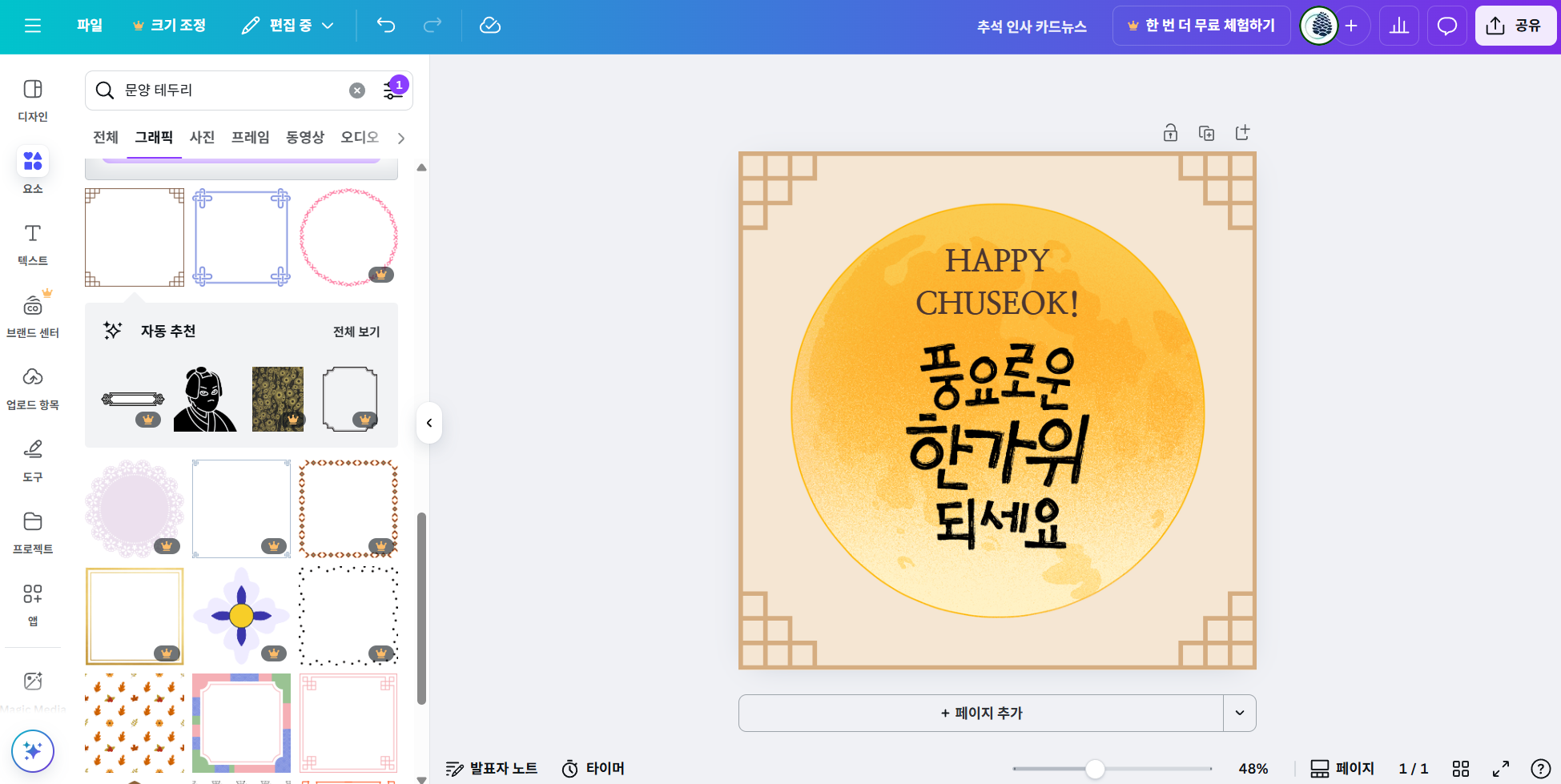
- '구름 문양' 키워드로 구름 요소를 검색한 다음 원하는 구름을 보름달 주위에 배치하고, 투명도 30% 정도로 설정합니다. 송편이나 달토끼 등 추석 관련 이미지 몇 개를 구석에 작게 배치합니다.
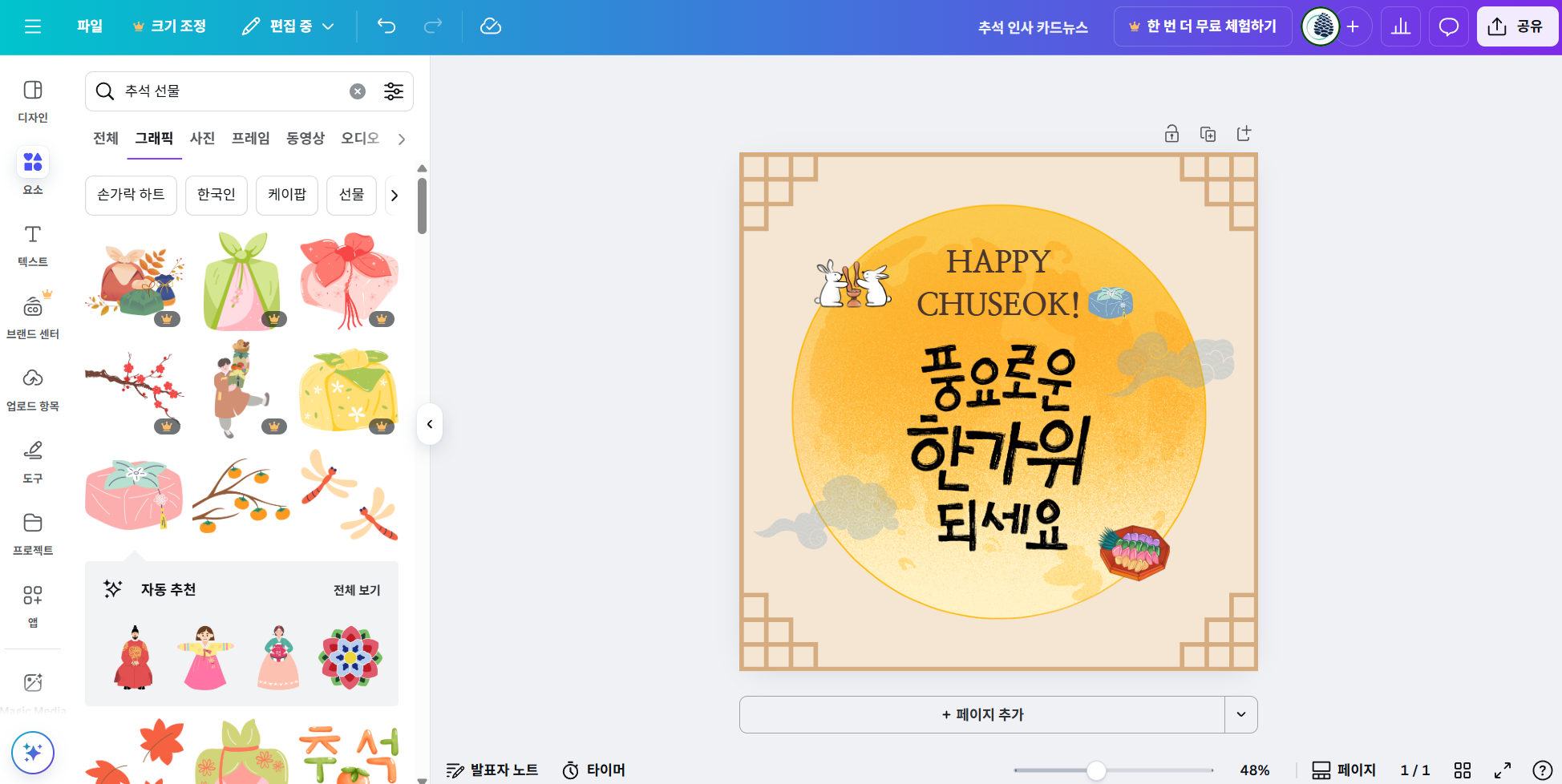
어도비 익스프레스로 감사 카드 디자인
카드 크기 템플릿 활용:
- 더하기 모양의 버튼을 눌러 '시작하기' 창을 열고 검색창에 '카드'를 입력하여 카드 크기의 새 문서를 선택합니다. 새 문서가 열리면 상단 메뉴에서 '추석 인사 카드'라고 이름을 입력합니다.
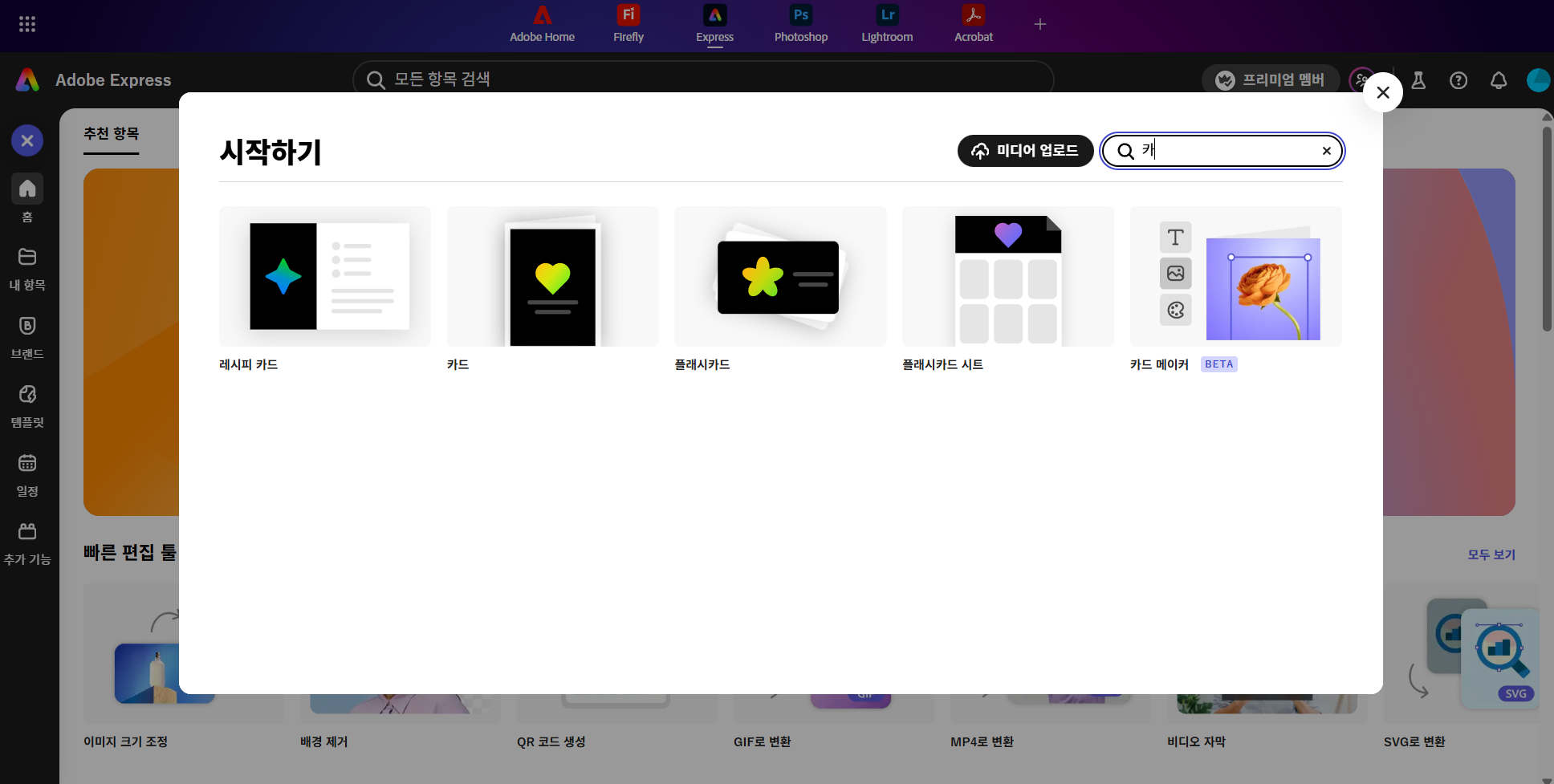
- 밤하늘 배경 이미지를 설정하기 위해 '미디어' 탭을 선택하고 '은하수'를 검색하고 적당한 이미지를 선택하여 화면에 배치합니다.
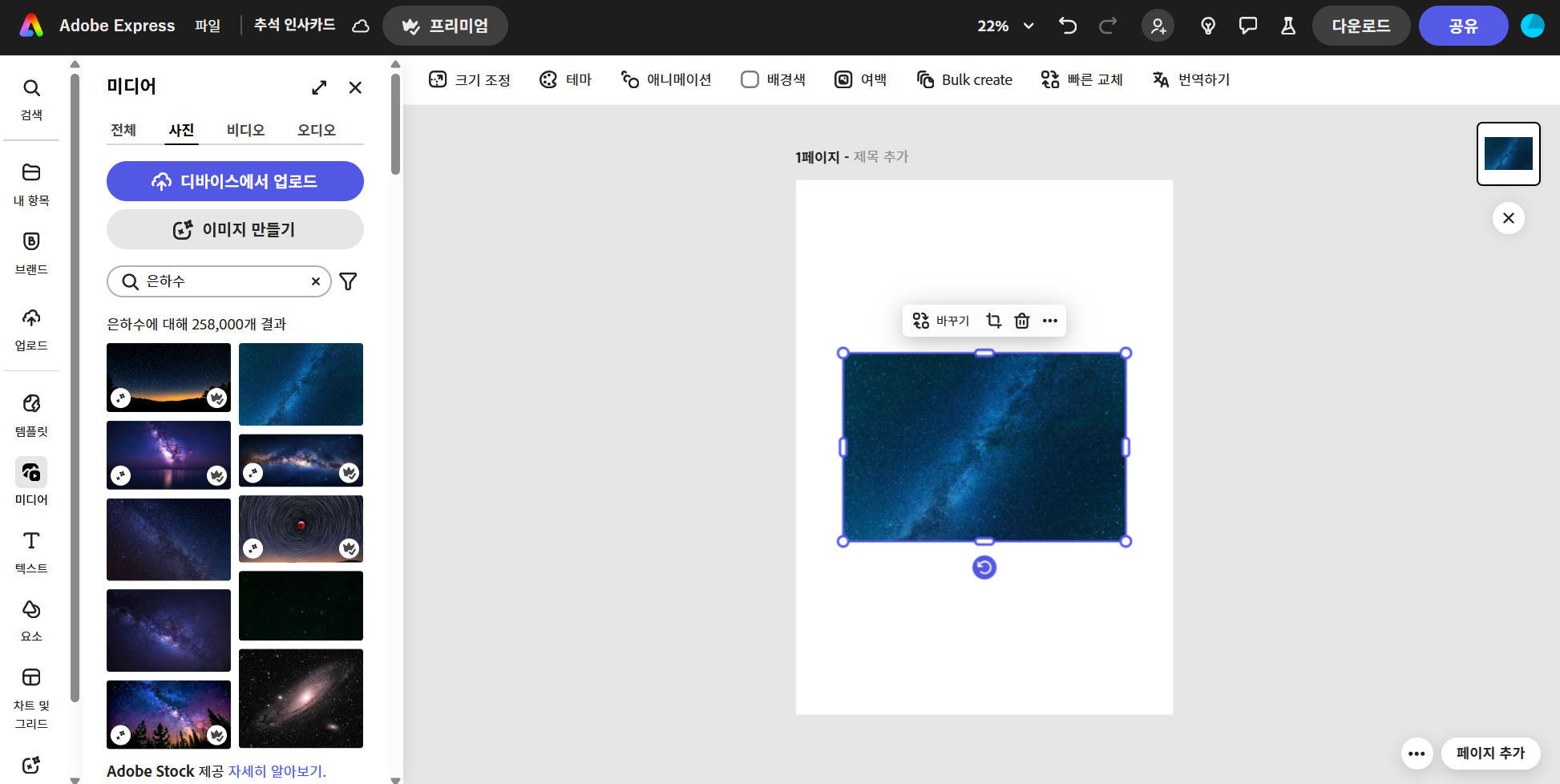
- 이미지를 클릭하고 이미지 '편집' 옵션에서 '배경 설정' 을 클릭하여 배경으로 지정합니다.
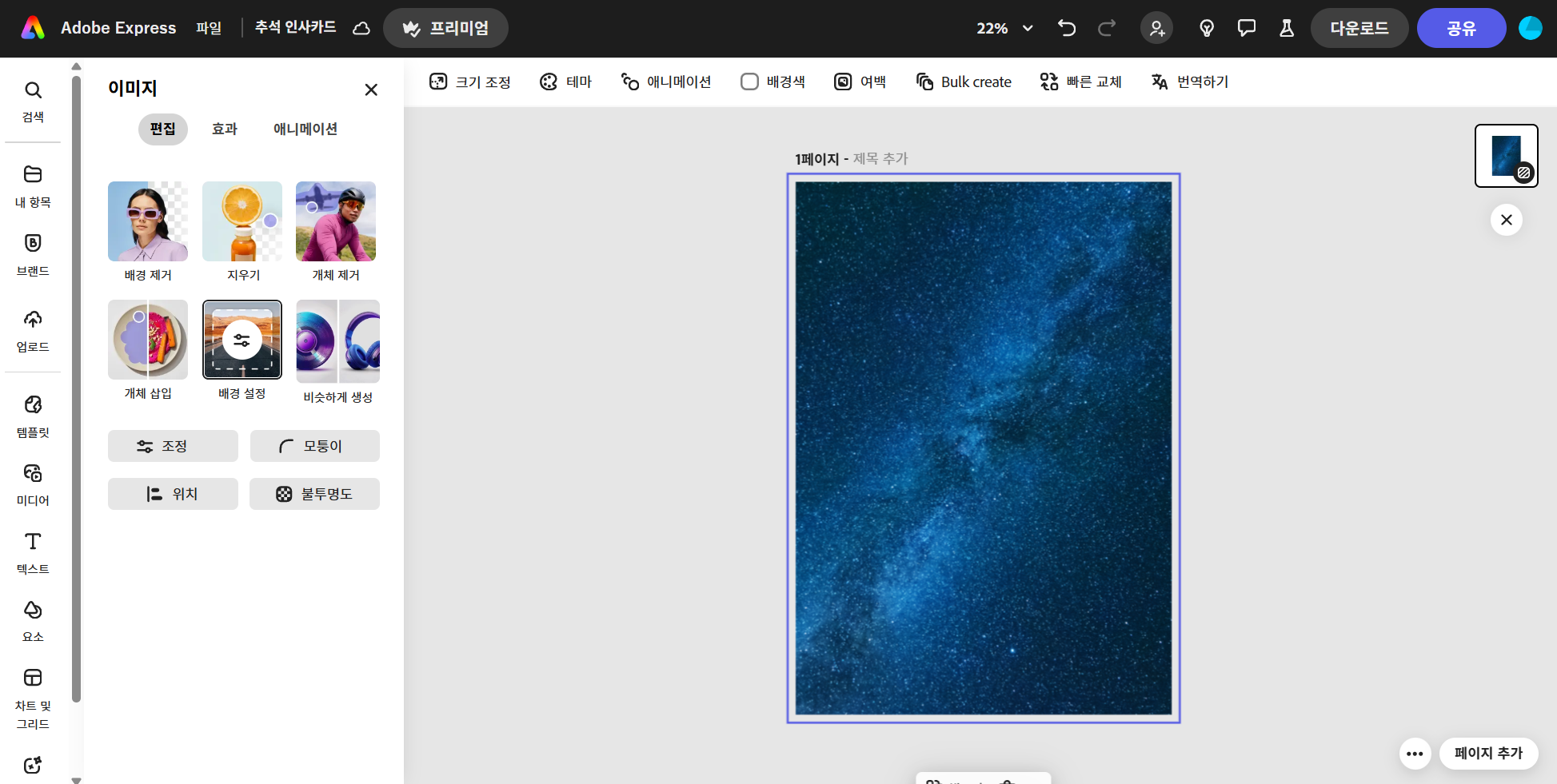
- '미디어' 탭을 선택하고 '사진' 탭에서 보름달과 구름 이미지를 검색하여 화면 중앙 상단에 보름달과 구름 이미지를 배치합니다. 필요한 경우 '편집'창에서 '배경제거' 기능을 사용하여 배경을 제거할 수 있습니다.
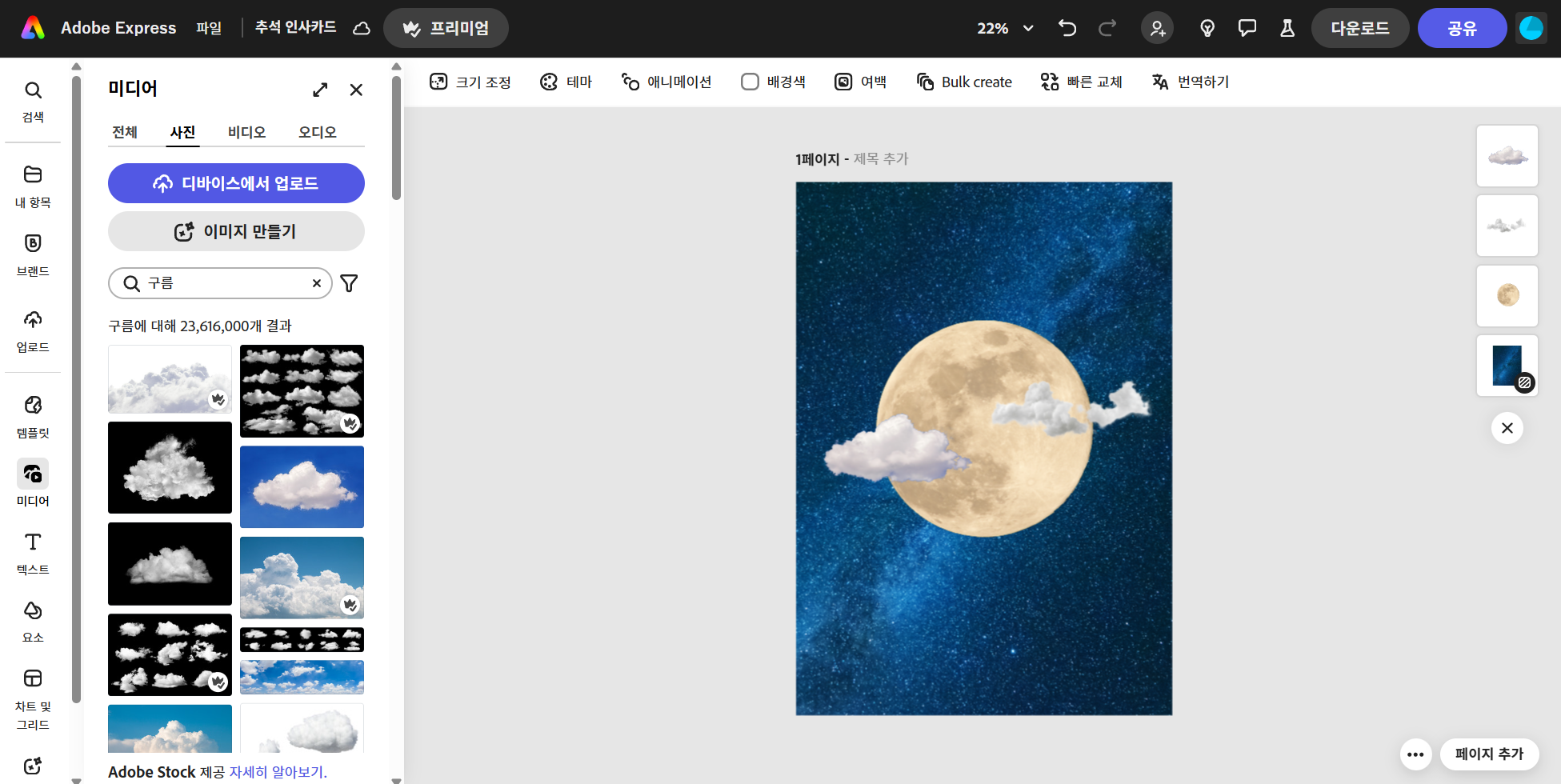
- 달이 좀 더 노랗게 빛나는 효과를 적용하기 하기 위해 달 이미지를 선택하고 '효과' 탭을 누릅니다. '색조'를 선택하 노란색을 설정하고 50으로 값을 설정합니다. 그림자 효과에서 '사용자 정의' 를 선택하고 색상을 노란색(#FFD32B)으로 설정합니다.
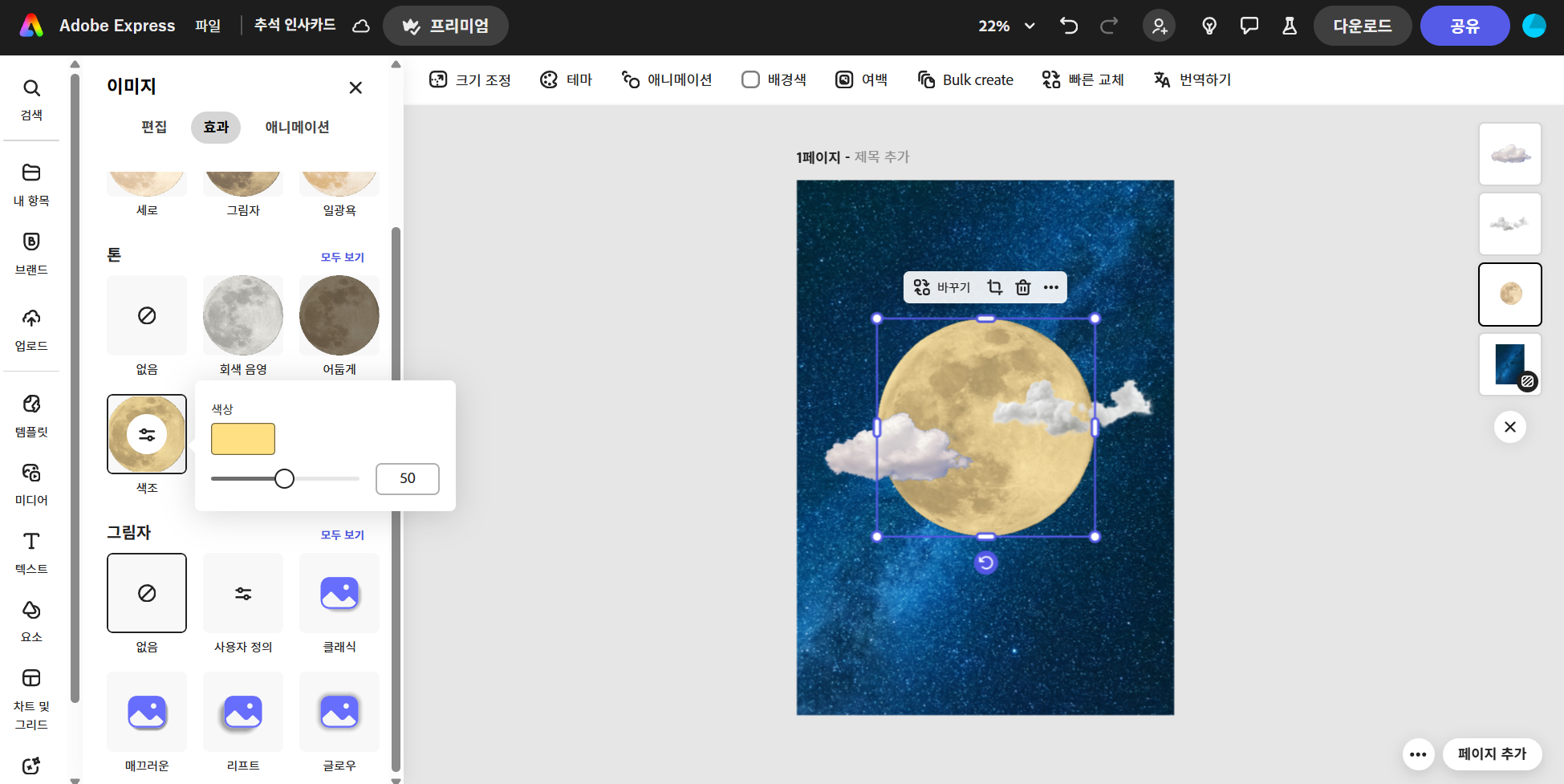
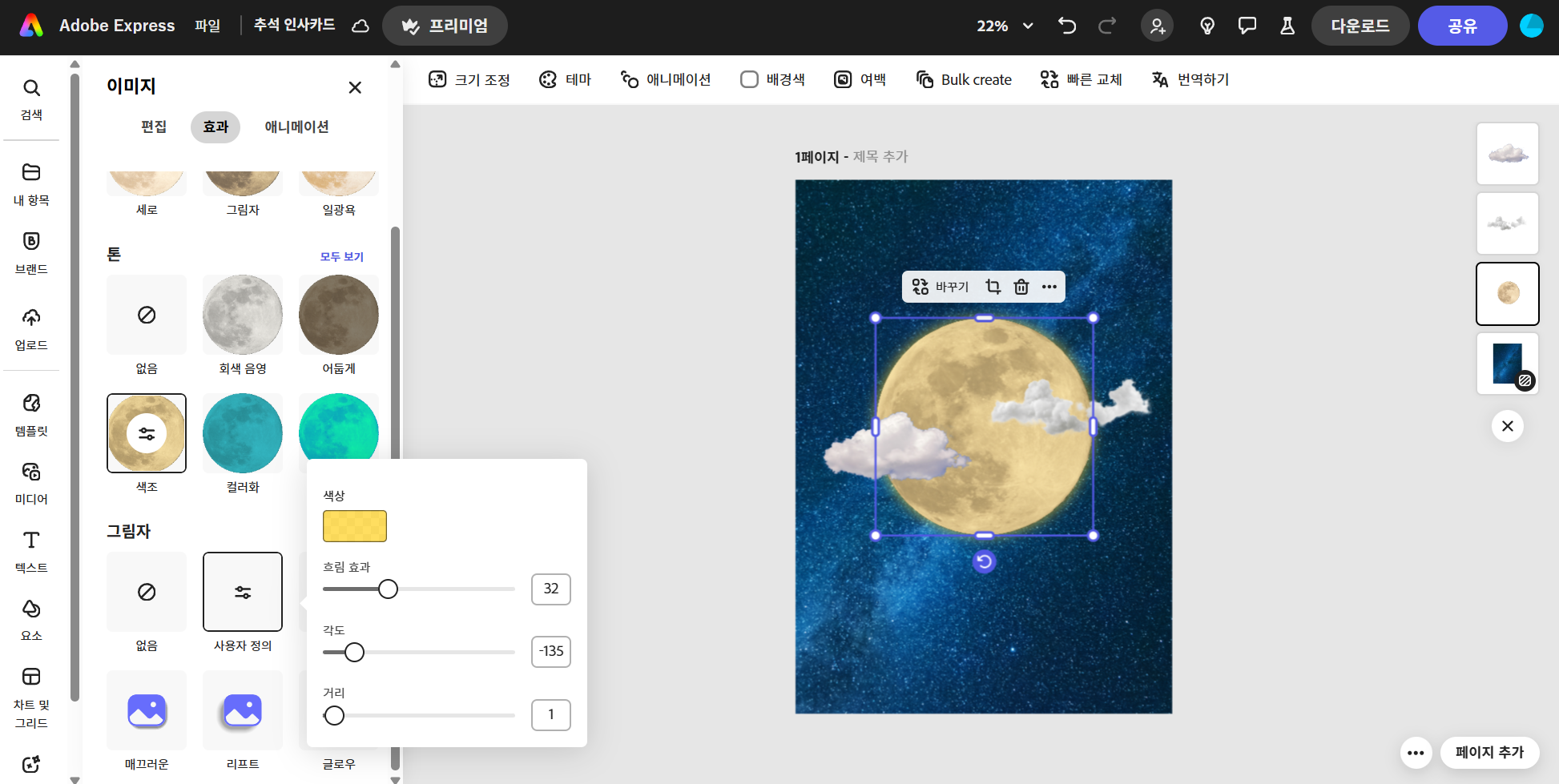
- '미디어' 탭을 선택하고 '단풍 나무'로 검색하여 적당한 이미지를 상단에 배치하고 배경을 제거합니다.
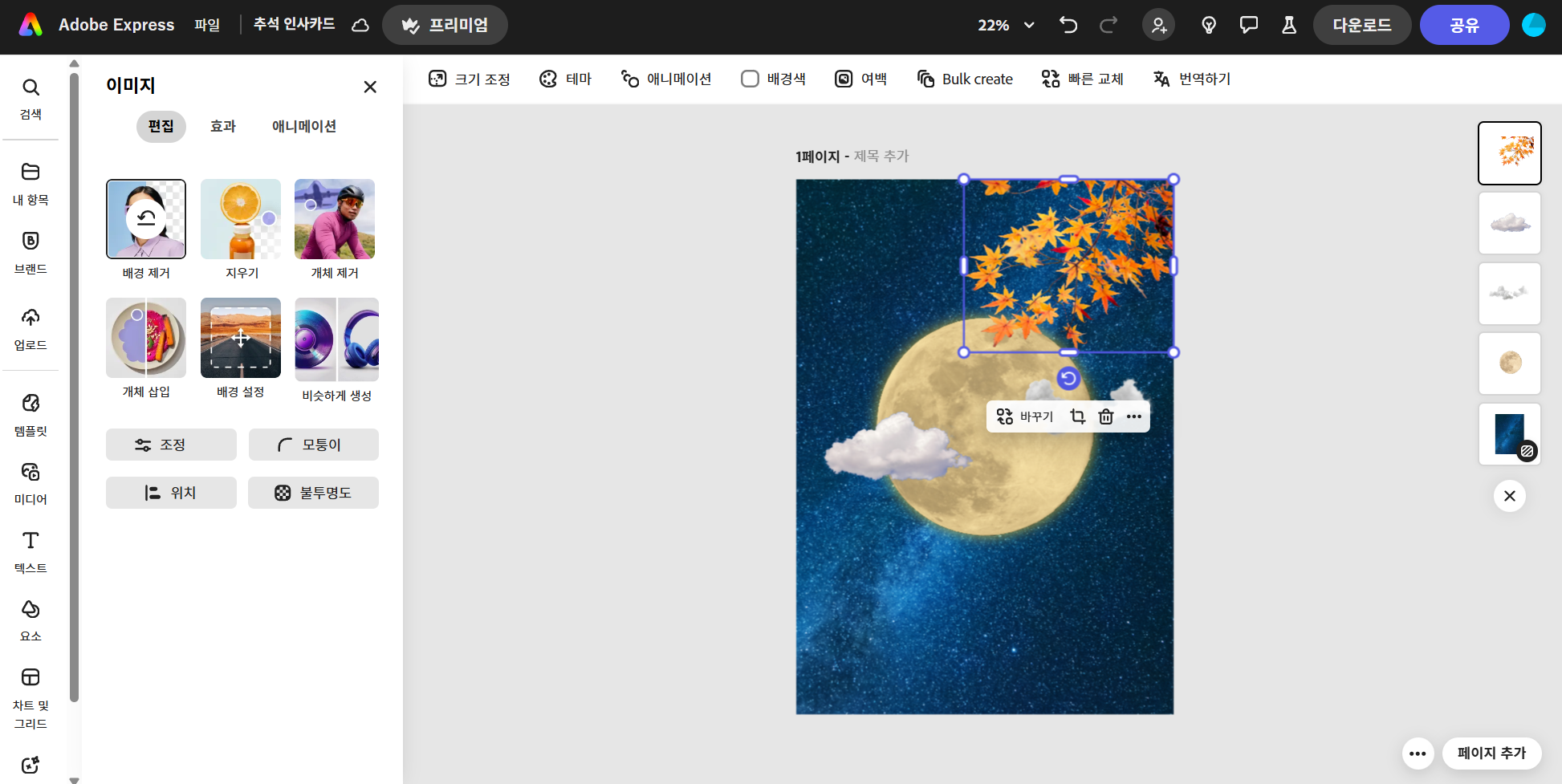
- '텍스트' 탭을 클릭하고 '텍스트 추가' 버튼을 눌러서 달 아래에 명조 스타일 폰트를 사용하여 아래와 같이 입력합니다.
- '추석'이라고 입력하고 한자키를 눌러 한자로 변경한 다음 세로로 달 옆에 배치 - 본명조, Heavy, 크기 60pt, 노란색(#FFE083)
- 메인 텍스트 '보름달처럼 풍성한 한가위 보내세요!' - 본명조, SemiBold, 가운데 정렬, 크기 24pt, 노란색(#FFE083)
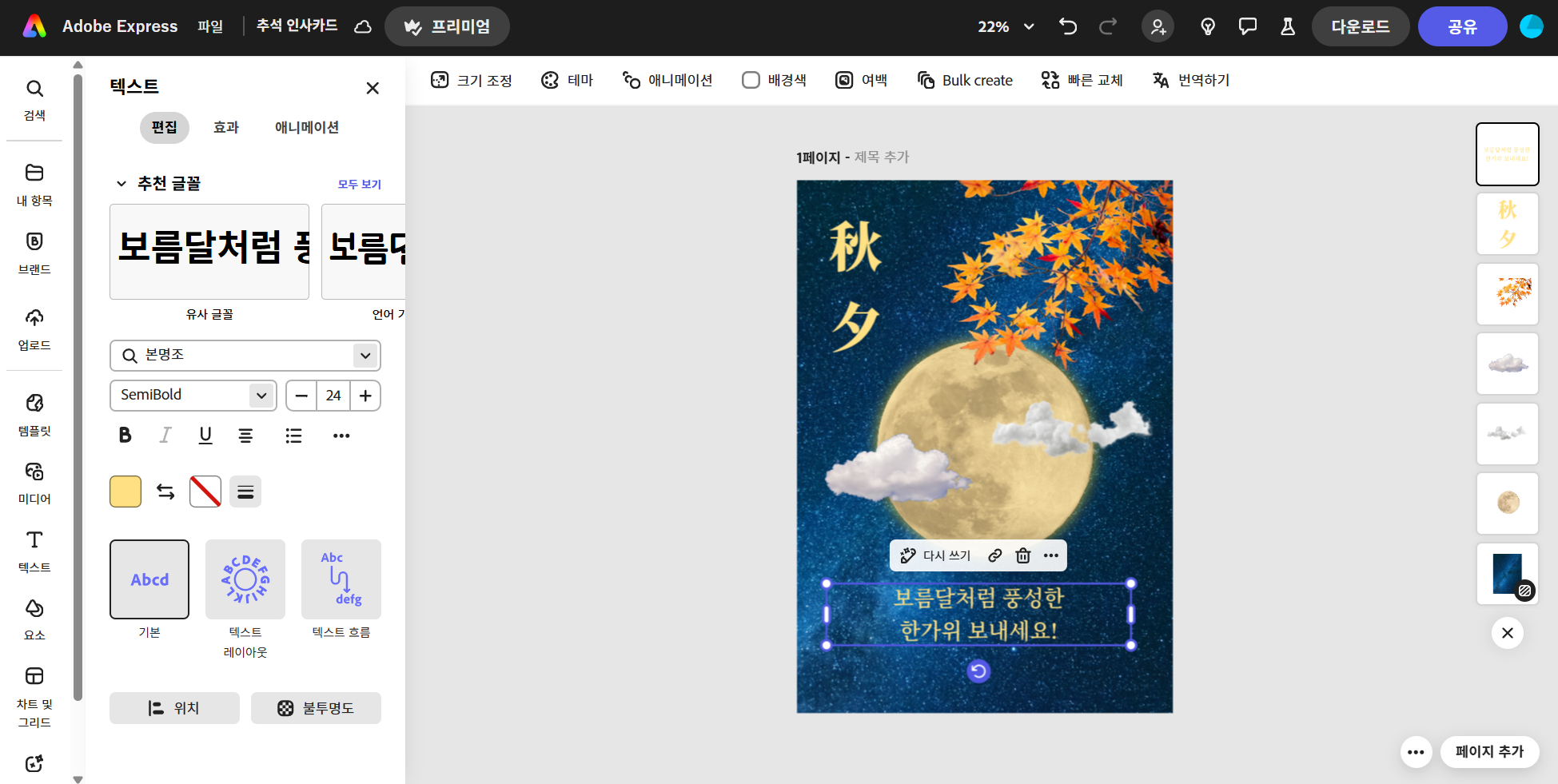
- '요소' 탭을 클릭하고 '디자인 에셋' 항목에서 '추석'으로 검색하여 토끼가 등을 들고 있는 요소를 달 위에 배치합니다. '효과' 탭에서 Photoshop 필터 항목의 '강렬한 색상' 효과를 선택하여 적용하고 그림자 효과에서 '사용자 정의' 를 선택하고 색상을 노란색(#FFD32B)으로 설정합니다.
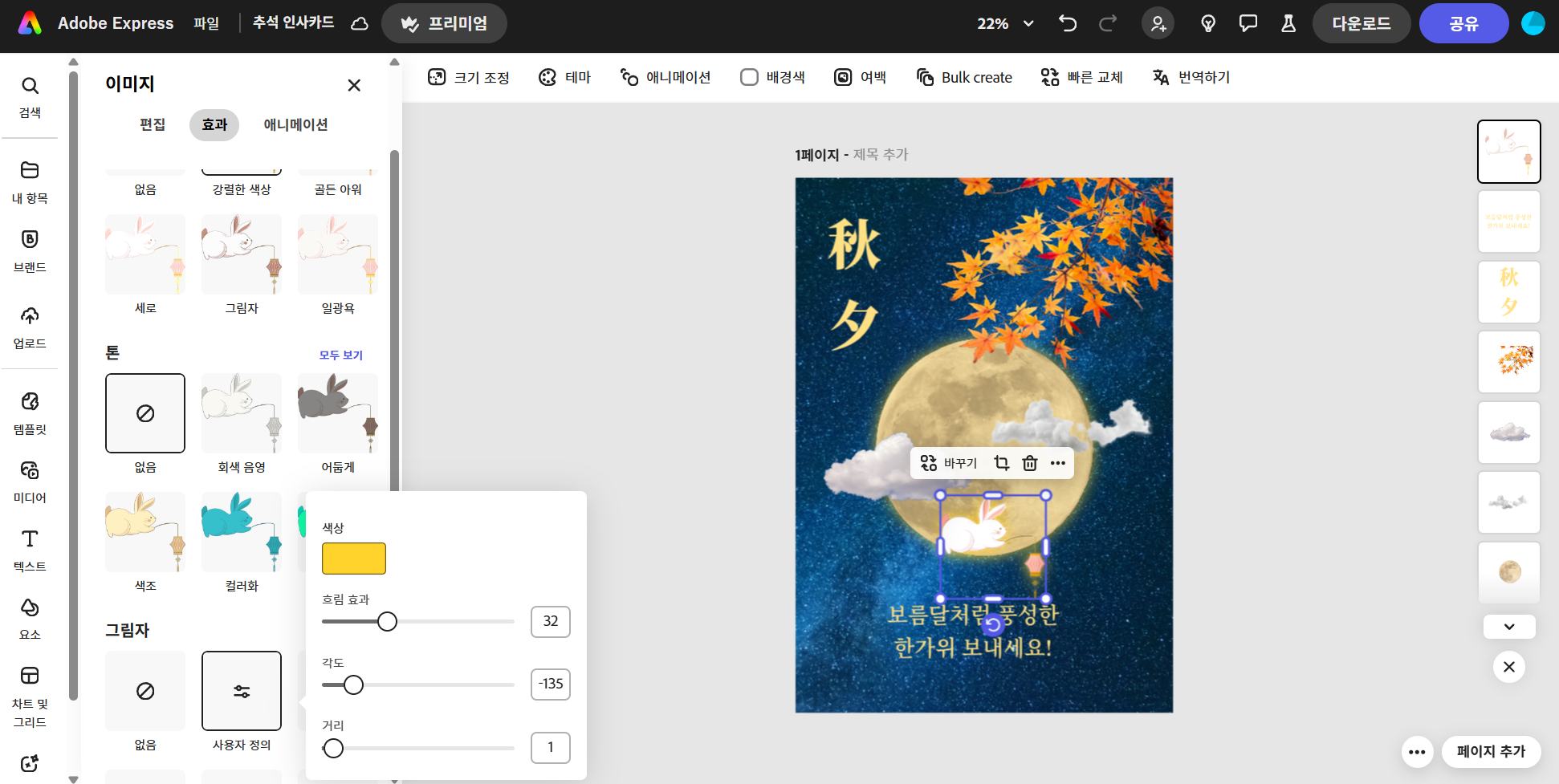
- 마지막으로 '요소' 탭에서 '복'으로 검색하여 작은 복 글씨가 들어 있는 도장 요소를 선택하여 추석 글씨 아래 배치합니다. '효과' 탭의 그림자 효과에서 '사용자 정의' 를 선택하고 색상을 흰색으로 설정합니다.
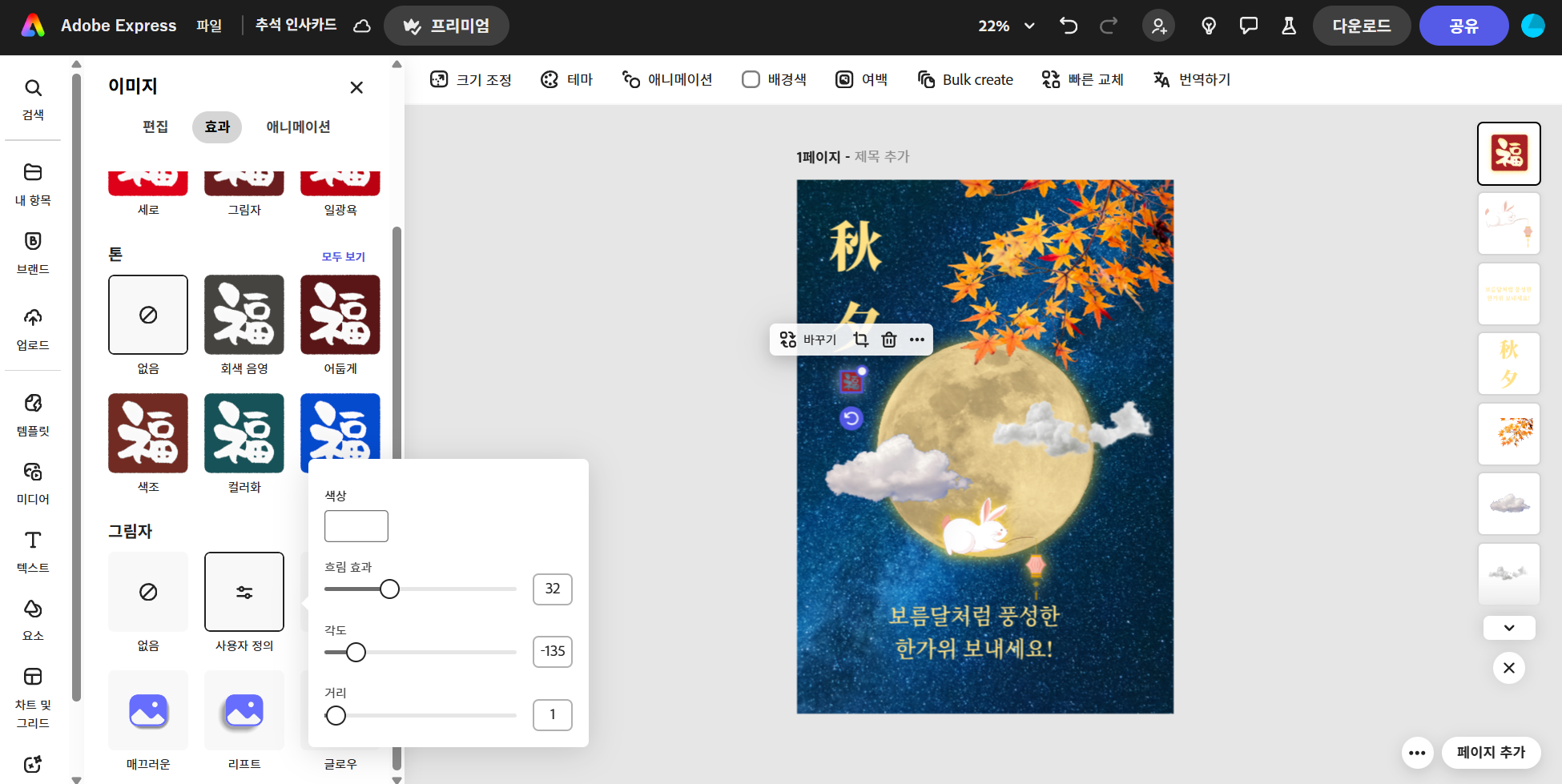
망고보드로 선물 세트 포스터 디자인
인쇄용 디자인 A4크기 활용:
- 내 작업 화면에서 '새 템플릿 만들기' 버튼을 클릭하고 '빈 슬라이드'를 클릭하여 새 작업창을 엽니다. 오른쪽 상단의 슬라이드 크기 옵션에서 '다른 크기 보기'를 선택하고 프린트 용지 > 세로 A3 (297×420mm)크기를 선택한 다음 '크기변경' 버튼을 클릭합니다.
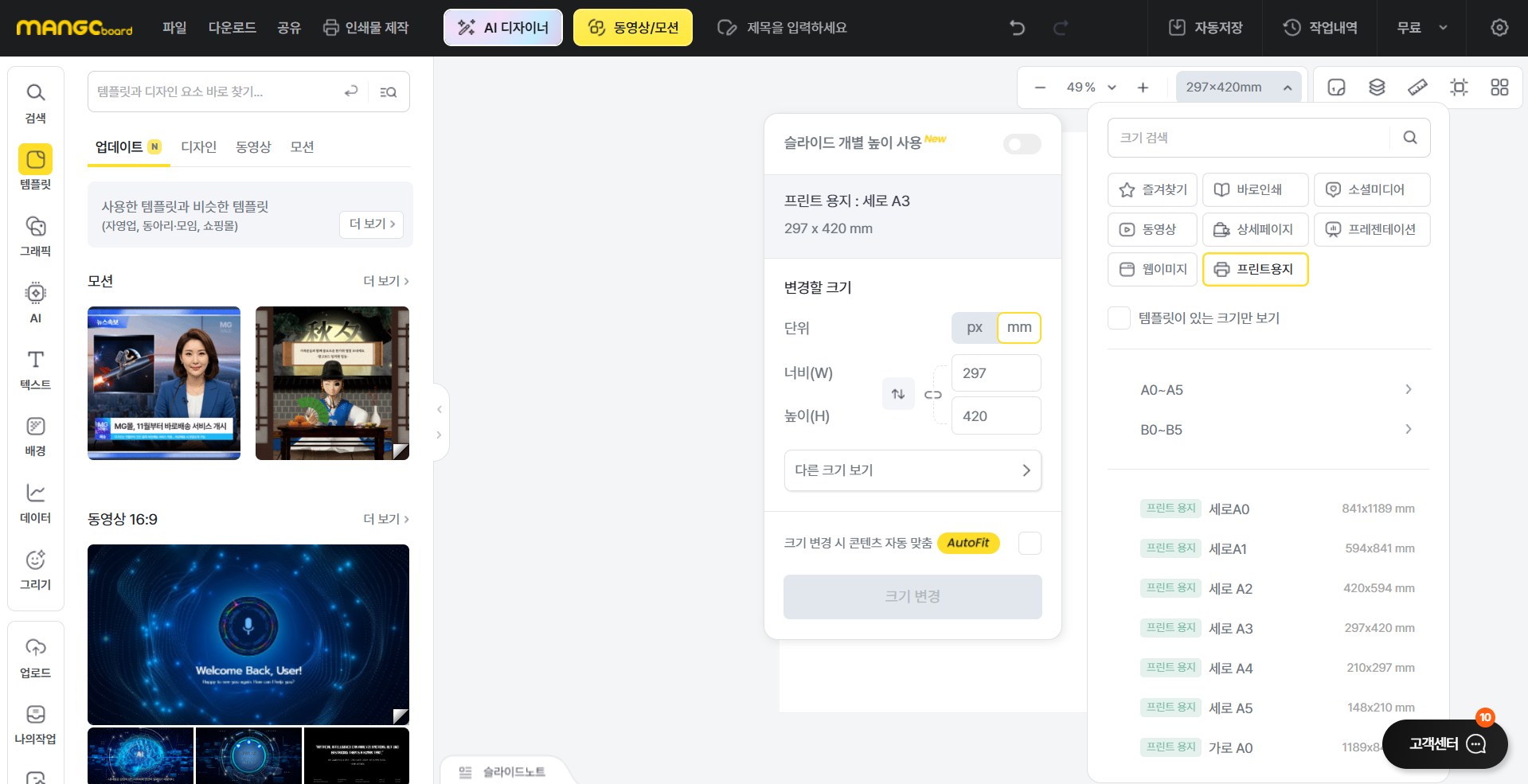
- 인쇄를 위한 안내선을 설정하기 위해 상단 오른쪽의 안내선 아이콘을 클릭하고 '안내선 세트 만들기'를 클릭하여 옵션창을 엽니다. 위, 아래, 왼쪽, 오른쪽 모두 3mm의 안내선을 설정합니다.
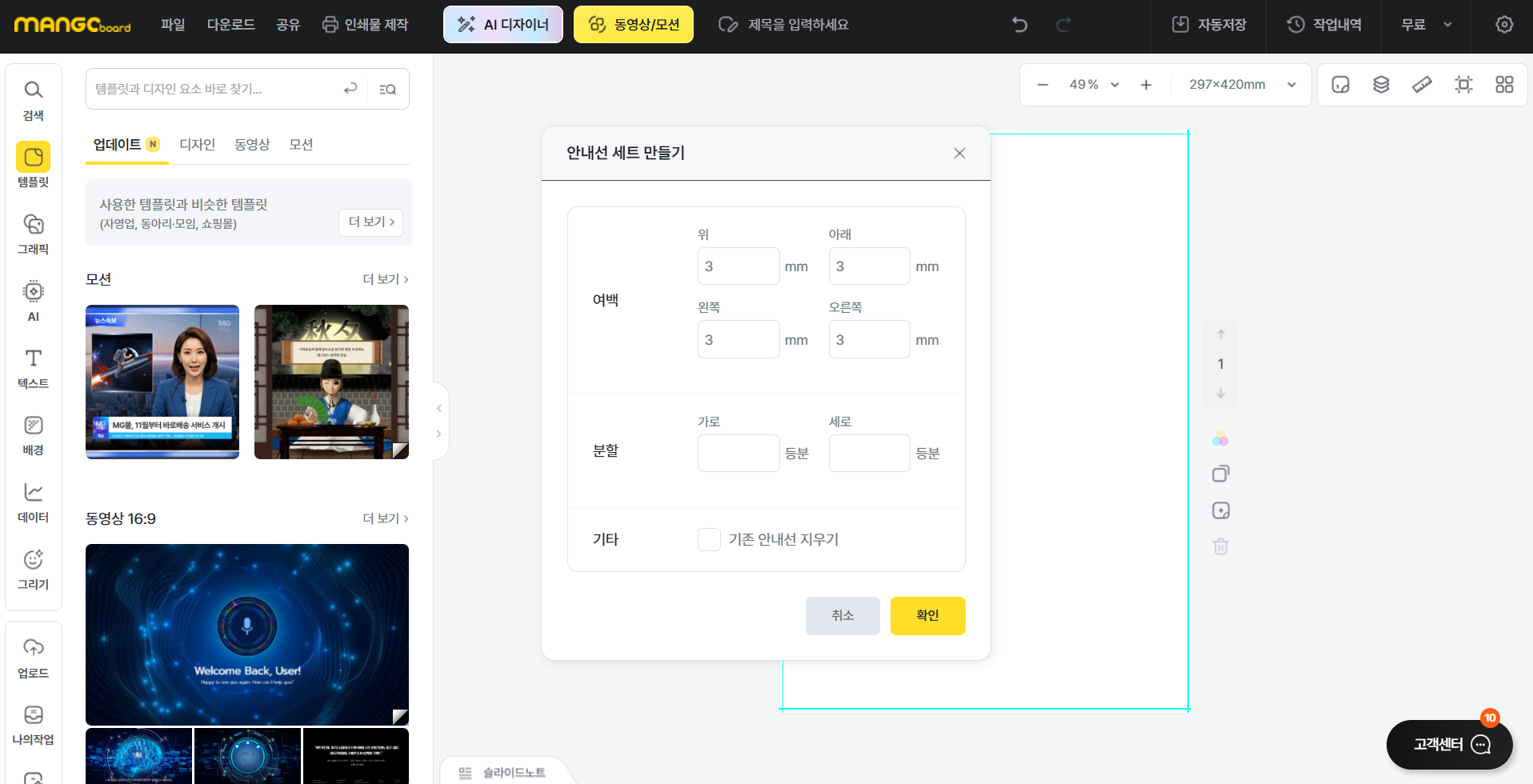
- 슬라이드를 클릭하고 배경 옵션에서 '배경 색상'을 클릭하여 나타나는 배경 옵션창에서 '직접 지정' 탭을 누릅니다. '그라데이션' 항목에서 화면 하단의 따뜻한 주황색(#fe5d26)에서 상단의 황금색(#ffd166)으로 변경되는 수직 그라데이션을 설정합니다.
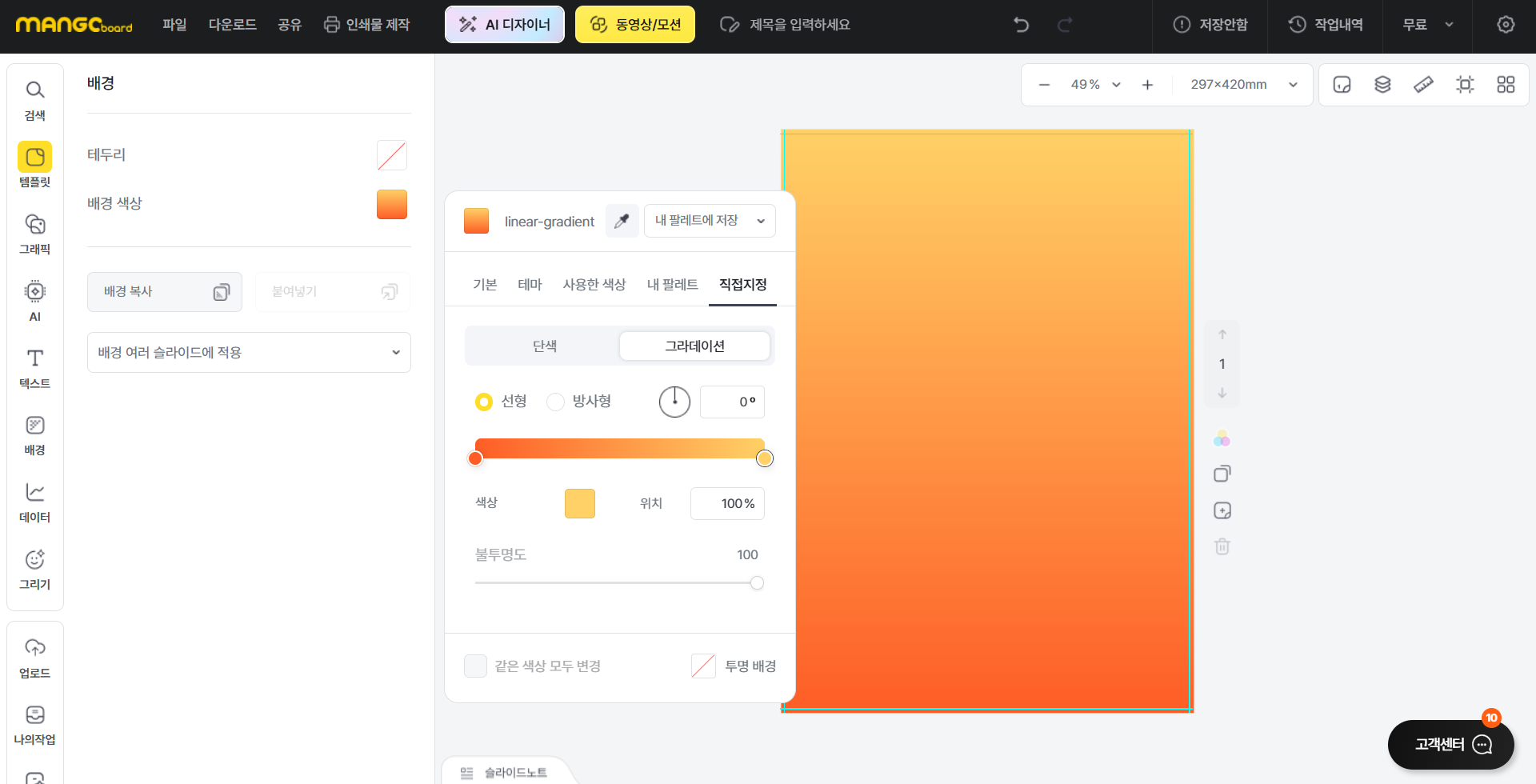
- '그래픽' 탭에서 '추석'과 '전통문양' 등으로 검색하여 추석글씨, 선물, 보름달, 구름, 전통 문양, 송편, 감 등의 일러스트 이미지를 배치합니다. 배치할 때 요소의 순서를 바꾸려면 상단 '레이어' 아이콘을 클릭하고 해당요소를 드래그하여 순서를 변경합니다.
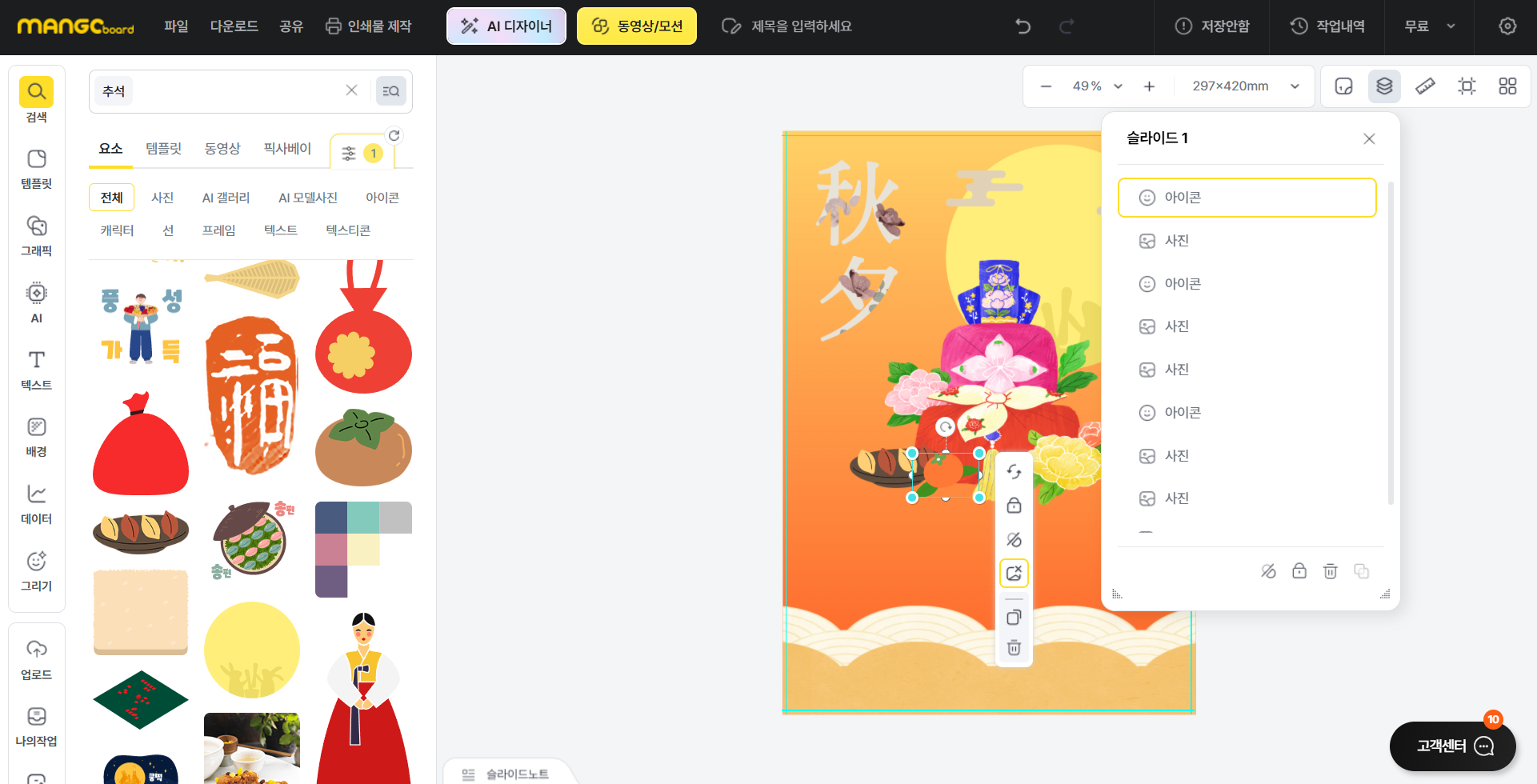
- 선물 이미지, 추석 글씨, 하단의 산 요소를 각각 선택하고 그림자 효과(#777777)를 적용합니다.
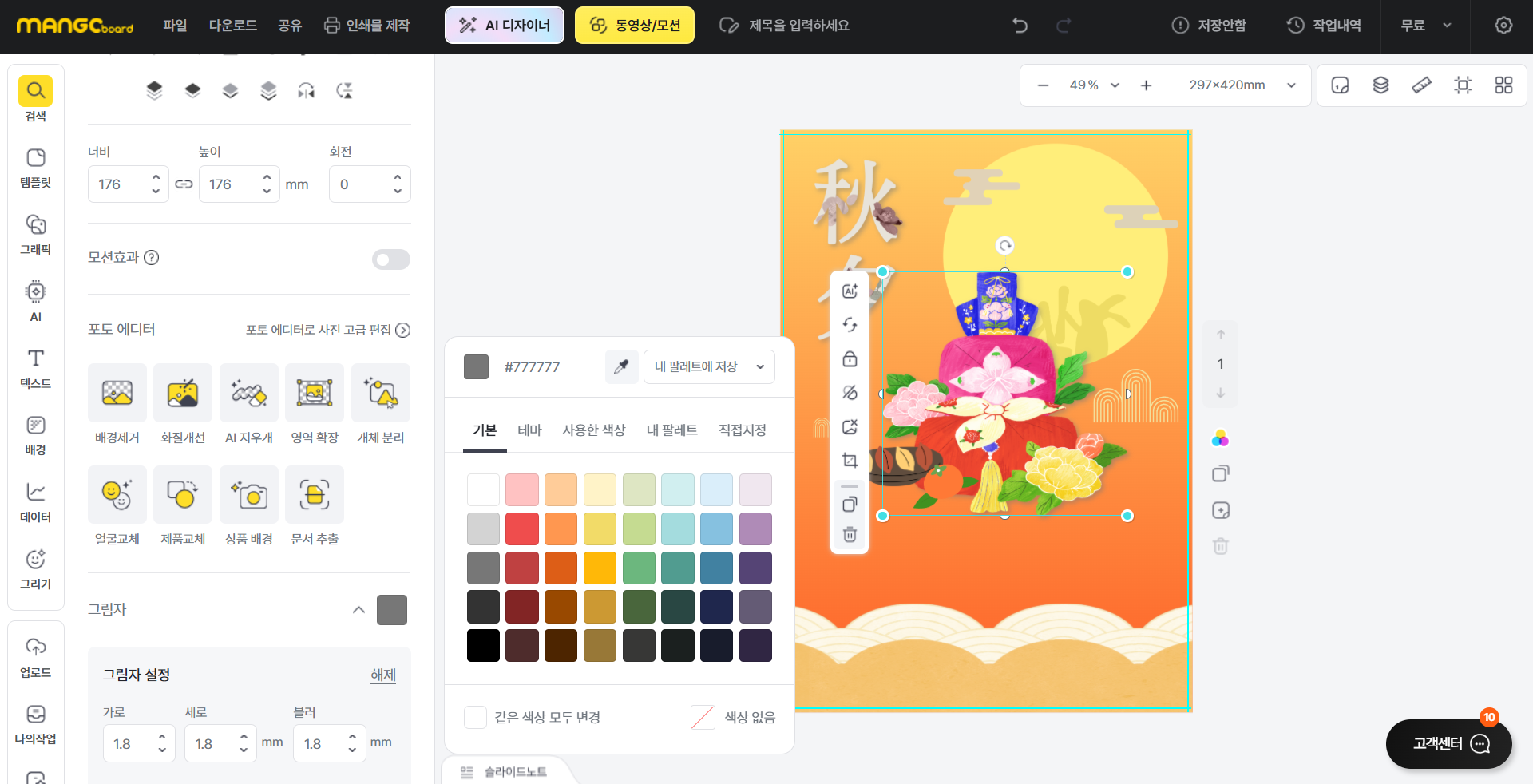
- '텍스트' 탭을 누르고 '기본 텍스트 추가하기' 버튼을 누르고 아래와 같이 텍스트를 입력합니다.
- 메인 헤드라인: "추석 선물 기획전" - 종로삼거리, 가운데 정렬, 크기 65, 노란색(#ffee7a), 윤곽선(1, #bf4141), 그림자(#bf4141)
- 서브 카피: "행복한 날 소중한 분께 마음을 전하세요 " - 프리텐다드Medium, 가운데 정렬, 크기 24, 베이지(#e8e3d9)
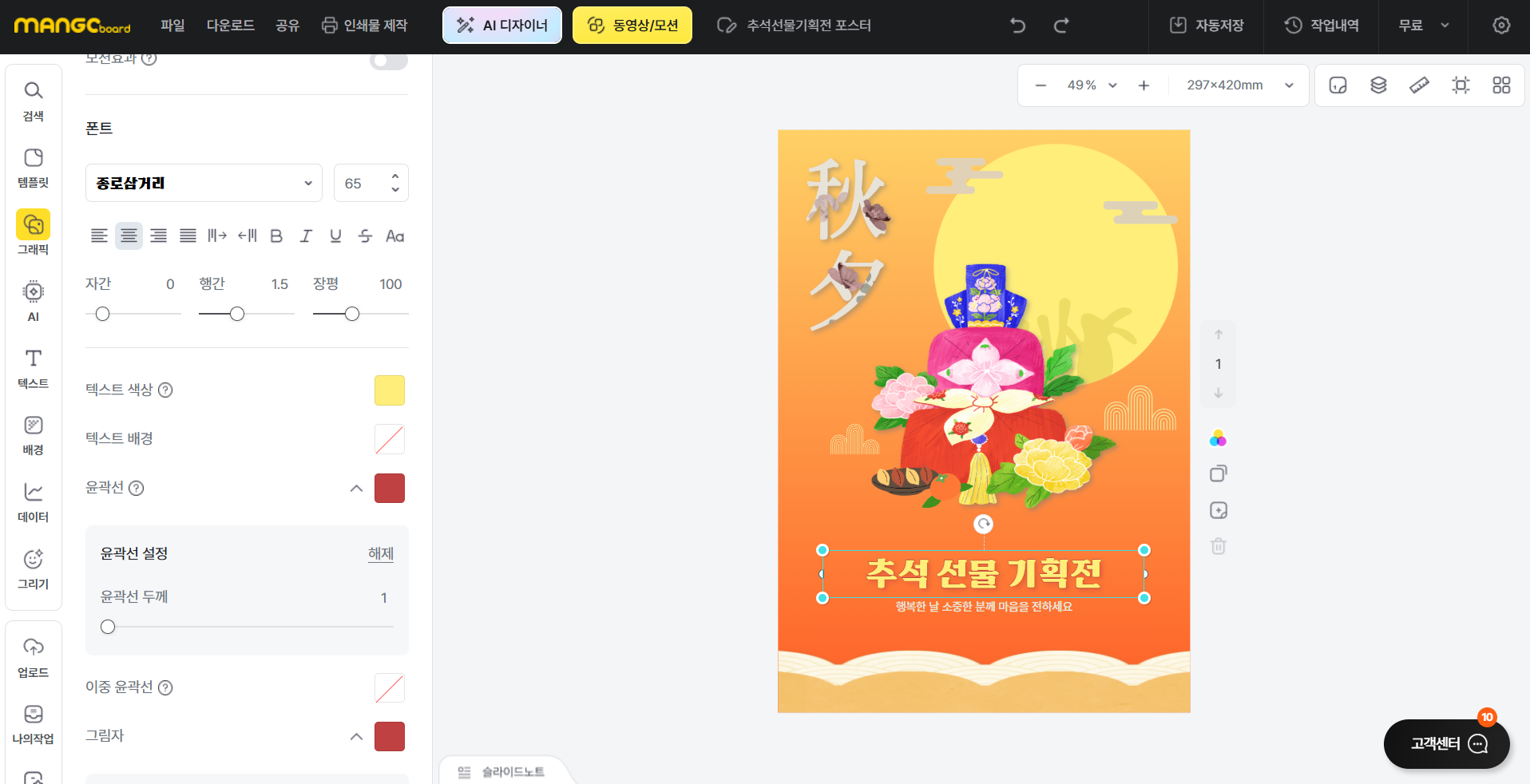
상업적 사용 가능 여부 확인법 & 안전 수칙
무료라고 다 같은 건 아닙니다. 특히 쇼핑몰 배너처럼 상업적 맥락에서 쓰려면 꼭 체크해야 합니다.
라이선스 유형별 정리
- CC0 (퍼블릭 도메인): 출처 없이 자유롭게 상업적 사용 가능
- CC BY (저작자 표시): 출처 표기 조건부 상업적 사용 가능
- 비상업적 전용: 상업적 사용 불가 → 쇼핑몰/광고에 사용 불가
- 공공누리 1~4유형: 유형별 차이가 크므로 반드시 개별 확인
사이트별 확인 포인트
- Freepik: 다운로드 페이지 하단 라이선스 정보 + 출처 표기 요구사항
- Flaticon: 무료 계정은 출처 표시 필수, 유료는 불필요
- 공공누리: 마크별 세부 조건 확인 (변경금지, 상업적이용금지 등)
안전하게 쓰는 습관 3가지
- 소스별 라이선스 문구 반드시 확인하기
- 다운로드 시 라이선스 페이지 캡처 저장하기
- 애매하면 사용하지 말고 제작자에게 직접 문의하기
- 팀 작업 시 라이선스 정보 공유 및 문서화하기
초보자를 위한 마무리 체크리스트
📌 디자인 완성 전 점검사항:
□ 전체적인 색상이 조화로운가요? (3가지 색상 이내 권장)
□ 텍스트의 가독성이 높은가요? (배경과 명도 대비 충분한지)
□ 모바일에서도 잘 보이나요? (작은 화면 고려)
□ 사용한 모든 소스의 라이선스를 확인했나요?
□ 브랜드 가이드라인과 일치하는지 확인합니다
📌 시간 절약 꿀팁:
- 자주 쓰는 색상 코드를 메모장에 저장합니다.
- 성공한 레이아웃은 템플릿으로 저장해서 재활용합니다.
- 폰트 조합 3-4가지를 미리 정해두고 계속 사용합니다.
지금까지 추석을 위한 디자인 소스들과 쉬운 도구별 활용법을 자세히 정리해보았습니다. 여러분의 디자인이 이번 추석을 더욱 따뜻하고 풍성하게 만들어줄 거예요. 다음주는 연휴로 한 주 쉬어 갑니다. 즐거운 한가위 보내세요!

